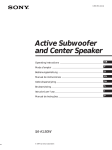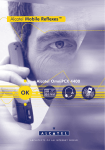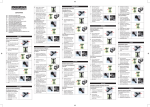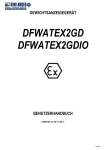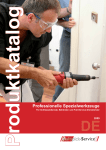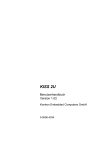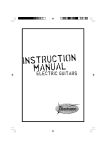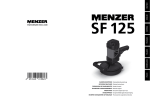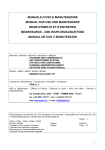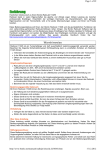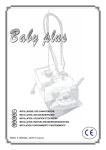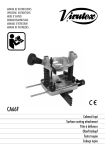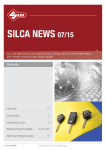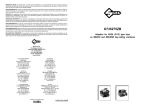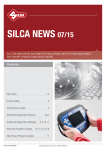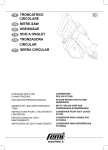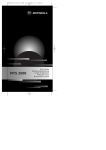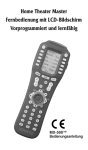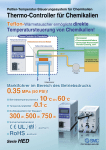Download FUTURA ONE FUTURA ONE ABUS®
Transcript
FUTURA ONE FUTURA ONE ABUS® Handbuch Originalbetriebsanleitungen D444462XA vers. 3.0 DE (c) 2015 SILCA S.p.A. - Vittorio Veneto Dieses Handbuch wurde von SILCA S.p.A. herausgegeben. Alle Rechte vorbehalten. Jede Vervielfältigung durch Fotokopien, Mikrof lme, usw. bedarf der vorherigen Genehmigung von SILCA S.p.A. Ausgabe: Juni 2015 Gedruckt in Vittorio Veneto Da SILCA S.p.A. Via Podgora, 20 (Z.I.) 31029 VITTORIO VENETO (TV) - Italien Der Hersteller lehnt jede Haftung für eventuelle Ungenauigkeiten in diesem Handbuch auf Grund von Druck- oder Schreibfehlern ab. Der Hersteller behält sich das Recht vor, ohne Vorankündigung Änderungen an den Informationen vorzunehmen, unter der Voraussetzung, dass sie die Sicherheit nicht beeinträchtigen. Die teilweise oder vollständige Vervielfältigung oder Änderung dieses Handbuchs ist ohne schriftliche Genehmigung von Seiten des Herstellers verboten. Das Handbuch ist während der Lebensdauer des Produkts sorgfältig aufzubewahren. Die Informationen wurden vom Hersteller in Originalsprache (Italienisch) verfasst, um den Benutzern die erforderlichen Anleitungen zum autonomen, praktischen und risikofreien Gebrauch der Schlüsselkopiermaschine zu liefern. WICHTIG: Gemäß den derzeit geltenden Normen bezüglich des Industrieeigentums teilen wir Ihnen mit, daß die im vorliegenden Dokumentation angeführten Markennamen oder Handelsmarken aus- schließliches Eigentum der Schloßhersteller und zugelassenen Fachhändler sind. Diese Markenbezeichnungen oder Handelsmarken sind nur zur Information angeführt, mit dem Zweck, schnell erkennen zu können, zu welchem Schloß unsere Schlüssel gehören. ® Eingetragene Marken INDEX GEBRAUCH DES HANDBUCHS ........................................................................................................ 1 ALLGEMEINE HINWEISE ................................................................................................................... 4 1 BESCHREIBUNG DER MASCHINE................................................................................................................ 5 1.1 HAUPTBEDIENUNGSELEMENTE..................................................................................................... 6 1.2 SICHERHEITEN ................................................................................................................................. 7 1.3 TECHNISCHE DATEN........................................................................................................................ 8 1.4 ZUBEHÖR .......................................................................................................................................... 9 2 TRANSPORT ................................................................................................................................................ 10 2.1 VERPACKUNG ................................................................................................................................ 10 2.2 TRANSPORT .................................................................................................................................... 10 2.3 ÖFFNEN DER VERPACKUNG......................................................................................................... 10 2.4 HANDLING DER MASCHINE ........................................................................................................... 10 3 INSTALLATION UND VORBEREITUNG DER MASCHINE ........................................................................... 11 3.1 ÜBERPRÜFUNG DER SCHÄDEN ................................................................................................... 11 3.2 UMWELTBEDINGUNGEN ................................................................................................................ 11 3.3 AUFSTELLUNG DER MASCHINE ................................................................................................... 11 3.4 SEPARATE TEILE ............................................................................................................................ 12 3.4.1 TABLETHALTERUNG UND TABLET........................................................................................................ 12 3.4.2 LADEGERÄT UND SPEISEKABEL .......................................................................................................... 13 3.4.3 BEFESTIGUNSBÜGEL ............................................................................................................................ 13 3.5 BESCHREIBUNG DER ARBEITSSTATION .................................................................................... 14 4 EINSTELLUNG UND GEBRAUCH DES TABLET .........................................................................................15 4.1 WAHL DER SPRACHE ..................................................................................................................... 15 5 SPANNBACKEN FÜR BAHN -und BOHRMULDENSCHLÜSSEL - 01R ....................................................... 17 5.1 EINLEGEN DER SCHLÜSSEL ........................................................................................................ 17 5.1.1 BOHRMULDENSCHLÜSSEL .................................................................................................................. 17 5.1.2 BAHNSCHLÜSSEL................................................................................................................................... 18 5.2 ENTFERNEN/EINLEGEN DES SPANNBACKENS 01R .................................................................. 18 5.3 ENTFERNEN/EINSETZEN DER BACKEN DES SPANNBACKENS 01R ........................................ 19 5.4 GEBRAUCH DES TASTERS 01T ..................................................................................................... 20 5.5 TASTER 02T ..................................................................................................................................... 20 6 REINIGUNG................................................................................................................................................... 21 7 WARTUNG .................................................................................................................................................... 22 7.1 EINGRIFFE ....................................................................................................................................... 22 7.2 ZUGANG ZUM HINTEREN RAUM ................................................................................................... 22 7.3 AUSWECHSELN DES ZYLINDRISCHEN FRÄSERS UND/ODER TASTERS ................................ 23 7.4 AUSWECHSELN DES TASTERS 01T ............................................................................................. 23 7.5 KONTROLLE UND AUSWECHSELN DIE SICHERUNG ................................................................. 24 7.6 AUSWECHSELN DER BATTERIE ................................................................................................... 25 8 ABRÜSTUNG ................................................................................................................................................ 26 9 KUNDENDIENST............................................................................................................................................ 27 9.1 ANFRAGEMODALITÄTEN ............................................................................................................... 27 10 ELEKTRISCHE SCHALTPLÄNE................................................................................................................ 29 SOFTWARE BEDIENUNGSANLEITUNG ...................................................................................................1SW KONFORMITÄTSERKLÄRUNG Handbuch GEBRAUCH DES HANDBUCHS Dieses Handbuch wurde vom Hersteller herausgegeben und ist wesentlicher Bestandteil der Maschine. Das Handbuch liefert eine Reihe von Informationen, die dem Bediener unbedingt bekannt sein müssen und die den sicheren Gebrauch der Maschine ermöglichen. Handbuch Dieses zusammen mit der Maschine gelieferte Handbuch ist unerlässlich für deren ordnungsgemäßen Gebrauch und für die erforderlichen Instandhaltungsarbeiten. Das Handbuch ist während der gesamten Lebensdauer der Maschine, einschließlich der Abrüstung, sorgfältig aufzubewahren. Es muss an einem trockenen Ort in der Nähe der Maschine aufbewahrt werden und muss für den Bediener immer griffbereit sein. Das Handbuch MUSS vor dem Gebrauch der Maschine sorgfältig durchgelesen werden. Eigenschaften der Empfänger Dieses Handbuch ist vom zuständigen Personal nach Durchlesen und Aufnahme des Inhalts zu benutzen. Kennzeichnung des Herstellers FUTURA ONE ist mit einem Kennschild auf der Rückseite der Maschine versehen, das die Seriennummer enthält. Bild 1 (*) siehe Kap. 8 ABRÜSTUNG. Anfragemodalität für den Kundendienst Zur vollkommenen Sicherheit des Bedieners und der Maschine sind alle nicht im Handbuch angeführten Eingrif fe vom Hersteller oder in den entsprechenden von Silca empfohlenen Kundendienstzentren durchzuführen. Am Ende des Handbuchs sind die Anschriften des Herstellers und der zugelassenen Kundendienstzentren angeführt. Der der Maschine beigelegte Garantieschein garantiert kostenlose Reparaturen und Auswechslungen von defekten Teilen innerhalb von 24 Monaten ab dem Kauf.* Jeder Eingriff muss vom Benutzer mit Silca oder mit deren Kundendienstzentren vereinbart werden. * Schäden auf Grund von Nachlässigkeit oder unsachgemäßen Gebrauch der Maschine von Seiten des Benutzers lassen die Garantie verfallen. Copyright Silca 2015 1 FUTURA ONE - FUTURA ONE ABUS Handbuch FACHAUSDRÜCKE Nachfolgend eine Erklärung der häu f gsten Fachausdrücke für diejenigen, die noch nicht viel Erfahrung mit Schlüsseln und Schlüsselkopiermaschinen haben: 1 1 2 3 4 6 7 3 5 4 8 5 Bild 2 1) Kopf 2) Hals 2 3) Anschlag 4) Schaft 5) Spitze 6) Rücken Copyright Silca 2015 7) Bohrmuldenfräsung 8) Bahnenfräsung FUTURA ONE - FUTURA ONE ABUS Handbuch GRAPHISCHE ZEICHEN IM HANDBUCH Vorsicht Das Handbuch muss gelesen werden QR* code GRAPHISCHE ZEICHEN AUF DER SCHLÜSSELKOPIERMASCHINE FUTURA ONE Zur Reinigung keine Druckluft verwenden Das Handbuch muss gelesen werden QR* code Klebeetikette Gewicht - RPM (*) Ein QR Code ist ein zweidimensionaler Barcode zur Speicherung von Informationen, die normalerweise mit dem Mobiltelefon oder Smartphone gelesen werden. Beim Lesen des QR Codes an Bord der Maschine können Sie nützliche und immer aktualisierte Informationen bezüglich der Wartung der Schlüsselkopiermaschine und zum Gebrauch Ihrer Schlüsselkopiermaschine FUTURA ONE erhalten und die sich in ständiger Entwicklung bef ndende Produktreihe des optionalen Zubehörs kennenlernen. Copyright Silca 2015 3 FUTURA ONE - FUTURA ONE ABUS Handbuch ALLGEMEINE HINWEISE FUTURA ONE wurde in Übereinstimmung mit den Europäischen Normen (CE) entwickelt. Bereits bei der Planung wurde Lösungen angewendet, welche die Risiken für den Bediener während aller Bedienungsphasen beseitigen: Transport, Einstellungen, Gebrauch und Instandhaltung. Das für die Herstellung verwendete Material und die Komponenten der FUTURA ONE sind nicht gefährlich und entsprechen den geltenden Normen. Silca S.p.A. hat ferner zahlreiche technische Lösungen getestet und angewandt, welche die Qualität der gefrästen Schlüssel optimieren. Zur Gewährleistung dieser Resultate im Laufe der Zeit sind folgende Vorschriften zu befolgen: • Die in diesem Handbuch beschriebenen Verfahren berücksichtigen; • immer Original Silca W erkzeuge verwenden, die zur Gewährleistung höchster Leistungsfähigkeit der FUTURA ONE und ausgezeichneter Fräsqualität entwickelt wurden. Silca Rohlinge verwenden, die aus hochwertigem Material hergestellt wurden; • Die Schlüsselkopiermaschine in regelmäßigen Zeitabständen von einem zugelassenen Kundendienstzentrum kontrollieren lassen (Liste am Ende dieses Handbuchs); • Immer Original-Silca-Ersatzteile und keine Imitationen verwenden! VORGESEHENER GEBRAUCH Die Maschine FUTURA ONE ist eine Schlüsselkopiermaschine und muss gemäß den Reglen und vom Hersteller def nierten Spezif kationen installiert und verwendet werden. Die Schlüsselkopiermaschine FUTURA ONE wurde entwickelt für den Gebrauch in Geschäftslokalen und in der Leichtindustrie (z.B. Eisenwarenhandel, Schlüsseldiensten, usw...). Jeder andere als in diesem Handbuch beschriebenen Gebrauch lässt jedesAnrecht auf Garantie von Seiten des Kunden gegenüber Silca S.p.A verfallen und stellt eine nicht abschätzbare Risikoquelle für den Bediener, der sie nicht sachgemäß benutzt, wie auch für Dritte dar. ACHTUNG: Unsachgemäßer Gebrauch oder Nichtbeachtung der in diesem Handbuch enthaltenen Anweisungen von Seiten des Bedieners fallen nicht unter die Garantie und der Hersteller lehnt jede Haftung dafür ab. WEITERE RISIKEN FUTURA ONE weist keine weiteren Risiken auf. SICHERHEITSNORMEN • Die Maschine immer ausschalten, wenn sie nicht in Betrieb ist oder wenn Instandhaltungsarbeiten durchgeführt werden. • In regelmäßigen Zeitabständen die elektrischen Kabel kontrollieren; sind die Kabel abgenutzt, diese sofort auswechseln. • Immer mit trockenen, sauberen und fettfreien Händen arbeiten. • Nie zu stark am Stromkabel ziehen und sicherstellen, dass dieses nicht mit Öl, scharfen Gegenständen oder Hitzequellen in Berührung kommt. Die Erdung nie aus dem Stecker entfernen. Sicherstellen, dass das Erdung immer gut angeschlossen ist. • Die Maschine nicht an gefährlichen Orten (feucht oder nass) benutzen. • Alle Besucher, besonders Kinder, müssen sich in einem Sicherheitsabstand von der Maschine aufhalten und dürfen nicht mit der Maschine und den elektrischen Kabeln in Berührung kommen. 4 Copyright Silca 2015 FUTURA ONE - FUTURA ONE ABUS Handbuch 1 BESCHREIBUNG DER MASCHINE FUTURA ONE ist eine elektronische Maschine mit 3 Achsen mit gesteuerter Bewegung. Die bis ins Detail sorgfältig geplante Maschine gewährleistet schnelles Arbeiten und einfache Bedienung bei höchster Präzision. FUTURA ONE ist nur operativ, wenn an das TABLET mit Silca Programm angeschlossen. Decodieren von Bohrmuldenschlüsseln und/oder Bahnschlüssel mit dem Taster. Kopieren von Schlüsseln (aus Eisenmetall im Allgemeinen, Messing, Silvernickel....) mit: • Bohrmuldenfräsung • Bahnenfräsung • Spezialfräsung (z.b. Ford Tibbe - mit Optional) • Fräsung für Steckschlüssel (mit Optional) FUTURA ONE ermöglicht das Kopieren folgender Schlüsseltypen: Flachschlüsseln mit BAHN -und BOHRMULDENFRÄSUNG FUTURA ONE - FUTURA ONE ABUS® Bild 3 FUTURA ONE ABUS® System Abus® Bravus System Abus® EC550 (ref. Silca AB84) Bild 4 Copyright Silca 2015 5 FUTURA ONE - FUTURA ONE ABUS Handbuch 1.1 HAUPTBEDIENUNGSELEMENTE B L A C D U Z E J1 J G1 G Q1 R P P1 S Q2 T K Bild 5 A B C D E G G1 J J1 L K P P1 Q1 Q2 R S T U V W W1 Y Z 6 - Tablet-Halterung - Tablet - Splitterschutz - Lampe - Deckel - Kleiner Fräser (Bahn/Bohrmuldenfräsung) - Fräserspindel (Bahn/Bohrmuldenfräsung) - Taster 01T - Hebel zur Bewegung des Tasters - Werkzeugaufnahme - Spänesammelschale - Spannbacken 01R (Bahn/Bohrmuldenfräsung) - Spannbackengriff (01R) - Linker Backen - Rechter Backen - Startschalter/Notschalter - Schlitten Achse X - Schlitten Achse Y - Schlitten Achse Z - Ethernetport - Ladegerät - Stecker - USB-Port - Werkzeughalter Copyright Silca 2015 W V W1 Y Bild 6 1.2 SICHERHEITEN FUTURA ONE entspricht hunterprozentig den Maschinenrichtlinien. Die Arbeiten, für die dieMaschine entworfen wurde, sind problemlos und ohne Risiko für den Bediener ausführbar. Die Beachtung der allgemeinen Sicherheitsvorschriften und der vom Hersteller gelieferten Anweisungenim vorliegenden Handbuch sind menschliche Fehler, ausgenommern vorsätzliche, ausgeschlossen. Dank der Konstruktion gewährleistet FUTURA ONE Sicherheit in allen ihren Komponenten. • Splitterschutz Der Splitterschutz deckt die Bedienungsteile weitmöglichst ab. Zur Installation der zu fräsenden Schlüssel oder für andere Operationen an der Maschine den Splitterschutz (C) aufklappen (Bild 7). Bei von Mikroschaltern gesteuertem Öf fnen des Splitterschutzes stoppt der Betrieb des Gerätes, einschließlich Fräser , und es erscheint eine entsprechende Anzeige auf dem Tablet. Zur Wiederaufnahme des Bearbeitungszyklus den Splitterschutz schließen und den Anleitungen auf dem Tablet folgen. C Bild 7 • Notstoptaste Beim Drücken der roten Notstopptaste (R) (Bild 5), auf der rechten Seite der Maschine wird die Maschine im Falle von schweren Betriebsstörungen oder Gefahr für den Bediener sofort gestoppt. Zur Wiederaufnahme des Betriebs nach der Behebung der Störung die Notstoptaste um 45° nach rechts drehen. HINWEIS: der Bediener hat dafür zu sorgen, dass der Bereich um diese Notstoptaste immer frei zugänglich ist, damit die Taste so rasch wie möglich betätigt werden kann. Copyright Silca 2015 7 FUTURA ONE - FUTURA ONE ABUS Handbuch 1.3 TECHNISCHE DATEN Netzanschluss: Maschine: 24V d.c. - 2,2 Amp. - 55W Ladegerät: 90/264V a.c.- 50/60Hz - 120W - MEANWELL GS120A24-P1M Fräsermotor: 24V d.c. Zylindrischen Fräser (Bohrmuldenfräsung): aus Schnellstahl HSS Zylindrischen Fräser (Bahnenfräsung): aus Schnellstahl HSS mit Beschichtung Werkzeuggeschwindigkeit: 7000 rpm Bewegungen: auf 3 Achsen (mit Spezialbuchsen) angetrieben von Schrittmotoren (auf geschliffenen Kugellagern). Futura ONE Spannbacke 01R : (für Bahn/Bohrmuldenfräsung) Entfernbar und ausgestattet mit austauschbaren Backen: 01J - 02J Futura ONE ABUS® Spannbacke 01R : (für Bahn/Bohrmuldenfräsung) Entfernbar und ausgestattet mit austauschbaren Backen: 01J - 02J 05J - 06J 29J - 30J Hub: Achse X: 30 mm Achse Y: 50 mm Abmessungen: Breite: 318 mm Tiefe: 413 mm Höhe mit Tablet und Halterung: 522 mm (ohne Tablet und Halterung 340 mm) Gewicht: Kg. 19 Geräusch: Schalldruck Lp(A) = - Bohrmuldenschlüssel aus Messing: 70.0 dB(A) - Bahnschlüssel aus Messing: 74.0 dB(A) - Bahnschlüssel aus Stahl: 75.0 dB(A) 8 Copyright Silca 2015 Achse Z: 27 mm FUTURA ONE - FUTURA ONE ABUS Handbuch 1.4 ZUBEHÖR FUTURA ONE und FUTURA ONE ABUS® sind mit einer Reihe von Zubehör für den Betrieb und die W artung geliefert (Werkzeuge, Sechskantschlüssel, Sicherungen...), die in einer eigenen Werkzeugkasten untergebracht sind: FUTURA ONE - FUTURA ONE ABUS® Anschlagstab Fräser 01D Sechskantschlüssel 2 mm 01D Stylus touch pen Taster 02T Sechskantschlüssel 2,5 mm 02T Universaladapter Fräser 01L (nur auf Futura ONE) Sechskantschlüssel 3 mm Gebogener Pinsel Sicherungen 4 Amp.- träge Sechskantschlüssel “T” 2,5 mm An Bord der Maschine vorhandenes Zubehör: Taster 01T Separat: Befestigungsbügel FUTURA ONE ABUS®: weiteres Zubehöre Fräser 07D Backe 05J Backe 06J Fräser 03L Backe 29J Backe 30J Copyright Silca 2015 9 FUTURA ONE - FUTURA ONE ABUS Handbuch 2 TRANSPORT Die Schlüsselkopiermaschine FUTURA ONE ist einfach zu transportieren und weist keine besonderen Risiken beim Handling auf. Die verpackte Maschine kann manuell von einer Person transportiert werden. 2.1 VERPACKUNG Die Verpackung der Schlüsselkopiermaschine FUTURA ONE gewährleistet sicheren Transport und schützt die Maschine und deren Komponenten vor Beschädigungen. Die Verpackung besteht aus die Maschine umhüllenden Schaumstoffschalen. Ein robuster Karton und die Nylonhülle schützen die Schlüsselkopiermaschine auch bei langen Lagerzeiten. Bild 8 Nicht der Feuchtigkeit aussetzen Mit Vorsicht handhaben Oben 2.2 TRANSPORT Die an der Außenseite des Kartons angebrachten Symbole geben Hinweise zum Transport. ACHTUNG: Die komplette V erpackung für etwaige weitere T aufbewahren. ransporte der Maschine 2.3 ÖFFNEN DER VERPACKUNG Zum Herausnehmen der Maschine aus der Verpackung: 1) Die Bandeisen mit einer Schere durchtrennen. 2) Den Karton öffnen, ohne ihn zu beschädigen. 3) Die Schlüsselkopiermaschine aus den Schaumstoffschalen nehmen. 4) Den Inhalt der Verpackung kontrollieren, der aus folgendem besteht: - Schlüsselkopiermaschine FUTURA ONE - Maschinenunterlagen, bestehend aus: Handbuch, Ersatzteilliste, Leitfaden zum Gebrauch und Garantieschein; - Tablet - Tablethalterung - Speisekabel - Ladegerät - Werkzeugkasten - Befestigungsbügel 2.4 HANDLING DER MASCHINE Nach dem Auspacken die FUTURA ONE direkt auf dem Arbeitsplatz aufstellen-, diese Operation kann von einer Person durchgeführt werden. ACHTUNG: die Maschine beimAnheben nur am Unterteil anfassen. Die Schlüsselkopiermaschine nie an den Spannbacken oder Hebeln oder Ähnlichem anheben. 10 Copyright Silca 2015 FUTURA ONE - FUTURA ONE ABUS Handbuch 3 INSTALLATION UND VORBEREITUNG DER MASCHINE Die Installation wird vom Kunden vorgenommen und erfordert keine besonderen Kompetenzen. Die Schlüsselkopiermaschine wird gebrauchsfertig geliefert und erfordert keine Montagearbeiten; es sind jedoch einige Kontroll-und Vorbereitungsarbeiten vorgesehen, die vom Bediener auszuführen. HINWEIS: die Maschine wird mit einem in der Spindel installierten Stift geliefert. DEN STIFT ENTFERNEN UND DEN RICHTIGEN FRÄSER VOR DEM FRÄSEN DES SCHLÜSSELS INSTALLIEREN! 3.1 ÜBERPRÜFUNG DER SCHÄDEN FUTURA ONE ist eine robuste und kompakte Maschine, die keine Probleme schaf ft, wenn der Transport, das Ausspacken und die Installation gemäss den Anleitungen im Handbuch vorgenommen werden. Es ist jedem Fall ratsam, zu überprüfen, ob die Maschine in Ordnung ist. 3.2 UMWELTBEDINGUNGEN Zur Sicherstellung des einwandfreien Betriebs der Schlüsselkopiermaschine müssen die folgenden Umweltparameter beachtet werden: nicht empfehlenswert sind zu feuchte und schlecht belüftete Räume. Die optimalen Umweltbedingungen für die Maschine sind: - Temperatur von 10°C bis 40°C; - relative Feuchtigkeit: 60% zirka. 3.3 AUFSTELLUNG DER MASCHINE 1) Die Schlüsselkopiermaschine auf eine waagerechte, sichere und dem Gewicht der Maschine (19 Kg) entsprechende Unterlage stellen. der Arbeitstisch muss zirka 100-120 mm hoch sein, damit die Bedienungselemente bequem zugänglich sind. Mindestens 30 cm Abstand an der Rückseite und an den Seiten der Maschine frei lassen, damit die Maschine gut belüftet wird (Bild 9). 2) Überprüfen, ob die Voltzahlen der Schlüsselkopiermaschine dem Netzanschluss entsprechen und ob dieser geerdet und mit einem Differentialschalter ausgestattet ist. 3) Collegare il cavo di alimentazione (Ladegerät) alla macchina (Kap.3.4.2). cm 30 30 cm 30 cm 100/120 cm Bild 9 Copyright Silca 2015 11 FUTURA ONE - FUTURA ONE ABUS Handbuch 3.4 SEPARATE TEILE In der Verpackung der Maschine bef nden sich separat verpackt auch folgende Komponenten: 3.4.1 Tablethalterung und Tablet Bild 10 Bild 11 Diese nicht mit der Maschine verbundenen Gegenstände sind vom Bediener auf folgende W eise an der Schlüsselkopiermaschine zu befestigen: 1) Die 2 Gegenstände auspacken. 2) Den Griff im oberen Teil der Maschinenabdeckung entfernen (Bild 12). 3) Die Tablethalterung so installieren, dass das Pro f l in den vorgesehenen Schlitz in der oberen Abdeckung einrastet (Bild 13). 4) Den Griff einschrauben und anziehen, um das Tablet an der oberen Abdeckung zu befestigen (Bild 14). 5) Das Tablet in seine Halterung einsetzen (Bild 15). Bild 12 Bild 13 Bild 14 Bild 15 6) Das Tablet mit seinem USB/Micro USB-Kabel an den vorgesehenen Stecker und dann an das Stromnetz anschließen. 12 Copyright Silca 2015 FUTURA ONE - FUTURA ONE ABUS Handbuch 3.4.2 Ladegerät und Speisekabel Bild 16 Bild 17 FUTURA ONE an das Ladegerät (W) anschließen und letzteres mit dem Speisekabel (W2) an das Stromnetz. W1 W W2 Bild 18 3.4.3 BEFESTIGUNSBÜGEL Falls die Schlüsselkopiermaschine transportiert und auf einem Fahrzeug, wie zum Beispiel einem Lieferwagen, verwendet wird, wie im Folgenden beschrieben vorgehen: 1) Die Schlüsselkopiermaschine ausschalten und das Netzkabel herausziehen. 2) Tablethalterung und Tablet entfernen. 3) Die Schlüsselkopiermaschine auf den Rücken legen. 4) Den Befestigungsbügel anbringen und mit den 2 Schrauben befestigen. 5) Die Schlüsselkopiermaschine wieder aufstellen. Bild 19 Bild 20 Copyright Silca 2015 13 FUTURA ONE - FUTURA ONE ABUS Handbuch 3.5 BESCHREIBUNG DER ARBEITSSTATION Für den Betrieb der Schlüsselkopiermaschine ist nur ein einziger Bediener erforderlich, dem folgende Bedienungselemente zur Verfügung : • Hauptschalter/Notstoptaste (R) auf der rechten Seite der • Schlüsselspannbacken (P) • Tablet (B) • Taste zum Einschalten des Tablet (B1) • Splitterschutz (C) • Fräser (G) B C G R P Bild 21 14 Copyright Silca 2015 B1 FUTURA ONE - FUTURA ONE ABUS Handbuch 4 EINSTELLUNG UND GEBRAUCH DES TABLET 1) Das Tablet mit dem Ladegerät zum Auf aden an das Stromnetz anschließen (3 Stunden beim ersten Auf aden). Das an den USB Port an der Rückseite der Maschine FUTURA ONE angeschlossene Tablet erhält eine Beibehaltungsladung, die die Dauer der Batterie während der Benutzung des Tablet verlängert, aber nicht ausreicht, um es aufzuladen. Um die Batterie des Tablet voll aufzuladen muss es mit dem vorgesehenen Ladegerät an das Stromnetz angeschlossen werden. 2) Zum Einschalten des Tablet die vorgesehene Taste (B1) einschalten (Bild 21) einige Sekunden lang drücken. EINSTELLUNG DER TABLETPOSITION 1) Den Griff (B2) aufschrauben. 2) Die Halterung in die gewünschte Position bringen. 3) Den Griff (B2) wieder schließen. Bild 22 4.1 WAHL DER SPRACHE 1) “Settings”wählen. Copyright Silca 2015 15 FUTURA ONE - FUTURA ONE ABUS Handbuch 2) Mit dem Finger nach oben ablaufen. 3) Language & Input wählen und dann Language (rechts). 4) 5) 6) 7) Die gewünschte Sprache wählen. Silca Tastatur” wählen (falls gewünscht). Selektion Display> Ruhestellung> Nie. Dadurch wird das Timeout und Schließen der Kommunikation verhindert. Zum Abspringen • Für alle von Silca vorgesehenen Softwarefunktionen für die Schlüsselkopiermaschine siehe SOFTW Bedienungsanleitungen dieses Handbuchs. • Für alle anderen Angaben siehe Schnellanleitungen des Tablet. 16 Copyright Silca 2015 ARE- FUTURA ONE - FUTURA ONE ABUS Handbuch 5 SPANNBACKEN FÜR BAHN -UND BOHRMULDENSCHLÜSSEL - 01R Je nach zu decodierenden und/oder fräsenden Schlüsseltyp den Tablet folgen für: • Spannbacken • Gebrauch der Backen (Q1) und (Q2) • Vorgesehener Spannbackenanschlag (Bild 24 und Bild 25) Anleitungen des Silca Programms auf dem 5.1 EINLEGEN DER SCHLÜSSEL Der Spannbacken ist vorgesehen für die Aufnahme von Sicherheitsschlüsseln, ausgestattet mit Anschlag oder Bezug an der Spitze. Erstere (mit Anschlag) werden im Anschlag gegen die Backen positioniert (Anschlag “0”) (Bild 24) während die anderen (Anschlag an der Spitze) mit dem Bezug auf eine der Nuten (1-2-3-4) positioniert werden, laut Angaben des Silca-Programms auf dem Tablet. Für diese Operation den mitgelieferten Stab benutzen (Bild 25). Q1 Q2 HINWEIS: der Anschlagstab muss vor dem Decodieren oder Fräsen entfernt werden. 1) Den zu fräsenden Schlüssel in den vorgesehenen Sitz einlegen und gut an die Spannbackenf äche anlegen. 2) Den Griff (M) schließen, um den Schlüssel zu blockieren. Bild 23 5.1.1 BOHRMULDENSCHLÜSSEL 0 Bild 24 - ANSCHLAG AM KOPF 4 3 2 1 Bild 25 - ANSCHLAG AN DER SPITZE Copyright Silca 2015 17 FUTURA ONE - FUTURA ONE ABUS Handbuch 5.1.2 BAHNSCHLÜSSEL 0 Bild 26 - ANSCHLAG AM KOPF 4 3 2 1 Bild 27 - ANSCHLAG AN DER SPITZE 5.2 ENTFERNEN/EINLEGEN DES SPANNBACKENS 01R 1) 2) 3) 4) 5) Den Splitterschutz öffnen. Die Schraube (P2) lockern und den Spannbacken in Richtung Bediener herausziehen. Den Sitz der Spannbackenhalterung sorgfältig reinigen. Den Spannbacken vor der Montage in der Halterung reinigen. Den Spannbacken (mit Griff rechts) in die Schwalbenschwanzführung einsetzen und in Anschlag mit dem Anschlagstift bringen. 6) Die Schraube (P2) anziehen, um den Spannbacken zu befestigen. P2 Bild 28 18 Copyright Silca 2015 FUTURA ONE - FUTURA ONE ABUS Handbuch 5.3 ENTFERNEN/EINSETZEN DER BACKEN DES SPANNBACKENS 01R 1) Den Splitterschutz öffnen. 2) Den Griff (P1) um einige Umdrehungen aufschrauben (Bild 29). 3) Mit den Fingern von der Rückseite des Spannbackens den Backen herausdrücken und in Richtung Bediener herausziehen (Bild 30). 4) Den Sitz des Backens sorgfältig reinigen. 5) Den Backen vor dem Einsetzen in den Spannbacken reinigen. 6) Den Backen im Anschlag gegen den Anschlagstift einsetzen. HINWEIS: Der Backen kann nur in einer Richtung in den Spannbacken eingelegt werden. P1 Bild 29 Bild 30 Copyright Silca 2015 19 FUTURA ONE - FUTURA ONE ABUS Handbuch 5.4 GEBRAUCH DES TASTERS 01T Der Taster 01T wird verwendet zum Lesen/Decodieren von Bohrmuldenschlüsseln und Bahnschlüsseln. Je nach zu decodierendem Schlüsseltyp und Abmessungen wird der Einsatz dieses Tasters angefordert oder nicht. Bild 31 • AKTIVIERUNG DES TASTERS 01T Zur Verwendung des Tasters den Hebel (J1) nach links stellen, um den Taster zu senken. • AUSSCHLIESSEN DES TASTERS 01T Um den Taster in Ruhestellung zu bringen , den Hebel (J1) anheben und nach rechts bewegen. Bild 32 Bild 33 5.5 TASTER 02T Einige Applikationen können die Verwendung des Tasters 02T erfordern. Der Taster 02T (falls erwünscht) muss in die Fräserspindel eingesetzt werden (Bild 35). Hinweis: das Werkzeug installieren und bis zum Anschlag nach oben einschieben. 02T Bild 34 Bild 35 HINWEIS: zum Fräsen und/oder Decodieren mit dem Taster 02T muss der Taster 01T in Ruhestellung sein (Bild 33). AUSWECHSELN DES TASTERS 02T MIT DEM VON DER SW ANGEGEBENEN FRÄSER VOR DEM FRÄSEN EINES SCHLÜSSELS. 20 Copyright Silca 2015 FUTURA ONE - FUTURA ONE ABUS Handbuch 6 REINIGUNG • Die Funktionsteile der Maschine so sauber wie möglich halten und die restlichen Späne mit einem Pinsel entfernen. • Die Maschine auf keinen Fall mit Druckluft reinigen, da die Späne dadurch in die Maschinenteile gelangen könnten. • Keine öligen Produkte oder Lösungsmittel zum Reinigen der lackierten Ober Spannbacken, der elektrischen oder elektronischen Anschlüsse verwenden. Copyright Silca 2015 f ächen, der 21 FUTURA ONE - FUTURA ONE ABUS Handbuch 7 WARTUNG ACHTUNG: bei Reparaturen oder Auswechseln von T eilen zur Instandhaltung wird die CEMarkierung nur bei Verwendung von vom Hersteller gelieferten Originalersatzteilen gewährleistet. Die Schlüsselkopiermaschine erfordert keine besondere Instandhaltung; einige derAbnützung ausgesetzte Teile, wie Fräser, Taster, Riemen, sollten jedoch regelmäßig kontrolliert und ggf. ausgewechselt werden. Das Auswechseln der Teile ist einfach und kann vom Bediener durchgeführt werden. ACHTUNG: KEINE DRUCKLUFT VERWENDEN! ACHTUNG: für die normale W artung der brünierten elektronischen T eile sollte Schmieröl T yp WD40 oder Ähnliches verwendet werden. Das Produkt nicht mit elektronischeneilen T in Berührung bringen. Vor dem Beginn der W artungsarbeiten (Kontrollen oder Auswechseln von Teilen) die folgenden Hinweise sorgfältig durchlesen: • • • • Keine Wartungsarbeiten bei laufender Maschine durchführen Immer das Netzkabel herausziehen Die Anleitungen dieses Handbuchs genau befolgen Nur Originalersatzteile verwenden (siehe Ersatzteilliste) 7.1 EINGRIFFE • Zugang zum hinteren Raum • Auswechseln des zylindrischen Fräsers und/oder Tasters • Auswechseln des Tasters • Kontrolle und auswechseln die Sicherung • Auswechseln der Batterie 7.2 ZUGANG ZUM HINTEREN RAUM 1) Die Schlüsselkopiermaschine ausschalten und das Netzkabel herausziehen. 2) Das Tablet entfernen. 3) Die 2 Schrauben (E1) und die 2 Schrauben (E2) ausschrauben. 4) Die Abdeckung in Richtung Maschinenfront drehen. Auf das USB Kabel des Tablets ACHTEN. E2 E2 E1 Bild 36 22 Bild 37 Copyright Silca 2015 FUTURA ONE - FUTURA ONE ABUS Handbuch 7.3 AUSWECHSELN DES ZYLINDRISCHEN FRÄSERS UND/ODER TASTERS 1) 2) 3) 4) 5) Den Splitterschutz öffnen. Die Fräserspindel (G1) manuell drehen und die Schraube (G2) in frontale Position bringen. Mit dem Sechskantschlüssel die Schraube (G2) ausschrauben und das vorhandene Werkzeug entfernen. Das neue Werkzeug einsetzen und bis zum Anschlag nach oben schieben. Die Schraube (G2) anziehen, um das Werkzeug zu befestigen. G2 G1 Bild 38 Bild 39 HINWEIS: die Maschine wird mit einem in der Spindel installierten Stift geliefert. DEN STIFT ENTFERNEN UND DEN RICHTIGEN FRÄSER VOR DEM FRÄSEN DES SCHLÜSSELS INSTALLIEREN! 7.4 AUSWECHSELN DES TASTERS 01T 1) 2) 3) 4) 5) Den Splitterschutz öffnen. Den Hebel (J1) nach links bewegen, um den Taster zu senken. Mit dem Sechskantschlüssel die Schraube (J2) aufschrauben und den vorhandenen Taster entfernen. Den neuen Taster einsetzen und bis zum Anschlag nach oben schieben. Die Schraube (J2) anziehen, um den Taster zu befestigen. J1 J2 Bild 40 Bild 41 Copyright Silca 2015 23 FUTURA ONE - FUTURA ONE ABUS Handbuch 7.5 KONTROLLE UND AUSWECHSELN DIE SICHERUNG Die Sicherungen müssen immer mit einem Instrument kontrolliert werden, das deren Funktionstüchtigkeit misst (Tester, Ohmmeter, Multimeter usw.), da sie bei visueller Kontrolle in Ordnung erscheinen können, obwohl sie defekt sind. Die einzelnen Sicherungen sind immer durch Sicherungen mit gleichem Amperewert und gleichen Typs (f ink, träge), wie im Handbuch angegeben, zu ersetzen. In der Schlüsselkopiermaschine FUTURA ONE bef ndet sich eine Sicherung: 4 Ampere träge Schützt die Fräsermotoren (Prismafräser und Zylindrischen) und dessen elektronische Steuerung (230V a.c.) Zur Kontrolle und zum eventuellen Austauschen wie im folgenden beschrieben vorgehen. 1) Die Maschine ausschalten und alle Verbindungskabel zur Maschine herausziehen. 2) Zugang zum hinteren Raum schaffen (Kap.7.2). Entfernen der Sicherung: mit den Fingern drücken und nach links drehen. Einsetzen der neuen Sicherung: die Sicherung richtig positionieren, dann darauf drücken und nach rechts eindrehen. zu öffnen zu schließen Bild 42 24 Copyright Silca 2015 FUTURA ONE - FUTURA ONE ABUS Handbuch 7.6 AUSWECHSELN DER BATTERIE 1) 2) 3) 4) Die Schlüsselkopiermaschine ausschalten und das Netzkabel herausziehen. Zugang zum hinteren Raum schaffen (Kap.7.2). Mit einem Schraubenschlüssel mit isolierten Spitze die leere Batterie herausnehmen. Die neue Batterie einsetzen und auf die Pole achten. ACHTUNG: immer denselben Lithiumbatterietyp verwenden CR2032 3 Volt. Bild 43 isolierte Spitze Bild 44 Copyright Silca 2015 25 FUTURA ONE - FUTURA ONE ABUS Handbuch 8 ABRÜSTUNG Zur Abrüstung ist die Maschine auf folgende Weise ausser Betrieb zu setzen: • Netzkabel aus der Steckdose ziehen; • Die Kunststoffteile von den Metallteilen trennen. • Die Lithiumbatterie aus der elektronischen Karte nehmen. ACHTUNG: die Lithium-Batterie ist in den vorgesehenen Behältern zu entsorgen. Nach den Obenbeschriebenen Operationen können die Abfälle gemäss den geltenden Normen des Landes entsorgt werden. Entsorgung Die EG-Normen sehen spezif sche Systeme zur Abfallentsorgung vor (**). Maschine FUTURA ONE ist eine sehr widerstandsfähige Maschine und kann wiederverwertet werden. Verpackung Die Verpackung der V orrichtung FUTURA ONE ist aus Karton und kann daher , wenn nicht beschädigt, als Verpackung wiederverwertet werden. Die Verpackung wird in die Kategorie “feste Abfallstoffe” eingestuft und darf daher nicht einfach weggeworfen werden, sondern ist in den entsprechenden Sammelstellen zu deponieren. Die Polymer-Schutzschalen in der V erpackung müssen in für diese Art von Material vorgesehenen Anlagen entsorgt werden. Beim Kopieren entstehende Abfälle Die beim Kopieren von Schlüsseln entstehenden Abfälle werden als Sondermüll eingestuft, können aber in Form von Stahlwolle in den Sammelstellen für feste Abfallstoffe deponiert werden. Diese Abfälle werden in den entsprechenden Zentren gemäss den in Italien und in der EG geltenden Normen entsorgt. Sollten diese Abfälle giftige Substanzen enthalten, wodurch die Metallreste zu Giftmüll werden, sind sie in den von den geltenden Normen der europäischen Wirtschaftsgemeinschaft vorgesehenen Anlagen zu entsorgen. INFORMATIONEN FÜR DEN BENUTZER Gemäß der Richtlinie 2012/19/UE bezüglich der Abfälle von elektrischen und elektronischen Geräten (RAEE) • Das obenabgebildete Symbol, das auch auf dem Gerät vorhanden ist, zeigt an, dass es auf dem Markt gebracht wurde und dass es vom Benutzer getrennt zu entsorgen ist (einschließlich aller Komponenten, Untergruppen und Verbrauchsstoffe, die wesentlicher Bestandteil des Produkts sind). • Für Angaben bezüglich der Sammlung dieser Geräte kontaktieren Sie bitte SILCA S.p.A. oder andere in die verschiedenen Register der weiteren Länder der europäischen Union eingetragene Firmen. Haushaltsabfälle (oder Abfälle ähnlichen Ursprungs) können in der getrennten Sammlung von Stadtmüll entsorgt werden. • Bei Erwerb eines neuen Gerätes desselben Typs kann dem Händler das alte Gerät zurückgegeben werden. Der Händler wird dann das für die Abholung des Geräts zuständige Personal kontaktieren. • Die jeweilige getrennte Sammlung des ausgedienten Gerätes und die V eranlassung der darauf folgenden Behandlung, des Recycling und der umweltfreundlichen Entsorgung verhindert mögliche schädliche Auswirkungen auf die Umwelt und auf die menschliche Gesundheit und fördert das Recycling und die Wiederverwertung des Materials der Komponenten. • Bei nicht vorschriftsmäßiger Entsorgung des Produkts durch den Benutzer kommen die von der Richtlinie 2009/98/CE im jeweiligen Land vorgesehenen Strafen zur Anwendung. (**) Unter Abfällen versteht man alle durch menschliche Tätigkeiten oder natürliche Prozesse entstehende Substanzen, die weggeworfen werden. 26 Copyright Silca 2015 FUTURA ONE - FUTURA ONE ABUS Handbuch 9 KUNDENDIENST Silca liefert den Käufern der Schlüsselkopiermaschine FUTURA ONE einen ausgezeichneten Kundendienst. Zur Erhöhung der Sicherheit für den Bediener und die Maschine sind alle nicht im Handbuch angegebenen Eingriffe vom Hersteller oder von den zuständigen Kundendienstzentren von Silca auszuführen. Auf der Rückseite des Umschlags dieses Handbuchs f nden Sie die Anschriften des Herstellers und nachfolgend die Anschriften der einzelnen Kundendienststellen. 9.1 ANFRAGEMODALITÄTEN Der beiliegende Garantieschein der Schlüsselkopiermaschine FUTURA ONE gewährleistet kostenlose Reparaturen oder kostenloses Auswechseln schadhafter Teile innerhalb von 24 Monaten nach dem Kauf. Alle anderen Eingriffe sind vom Bediener mit Silca oder den Kundendienstzentren zu vereinbaren. Copyright Silca 2015 27 FUTURA ONE - FUTURA ONE ABUS Handbuch 28 Copyright Silca 2015 FUTURA ONE - FUTURA ONE ABUS Handbuch J22 micro carter + tracer point sensor J2 led lamp J10 not used J8 led lamp RGB J21 electric contact 10 ELEKTRISCHE SCHALTPLÄNE J13 X axis motor J12 X axis sensor J9 not used J14 Y axis motor J15 Y axis sensor J18 Z axis motor J17 Z axis sensor J19 not used J16 not used Copyright Silca 2015 J3 ethernet port J6 antenna J5 USB port J23 not used J20 not used J4 power supply +24V J7 cutter motors + micro carter 29 FUTURA ONE - FUTURA ONE ABUS Handbuch STEP MOTOR X AXIS red light blue green yellow MOTHER BOARD J13 STEP MOTOR Y AXIS red white/red green white/green MOTHER BOARD J14 STEP MOTOR Z AXIS red white/red green white/green MOTHER BOARD J18 X AXIS SENSOR yellow black light blue MOTHER BOARD J12 Y AXIS SENSOR brown MOTHER BOARD J15 light blue black Z AXIS SENSOR MOTHER BOARD J17 30 brown black light blue Copyright Silca 2015 brown black light blue FUTURA ONE - FUTURA ONE ABUS Handbuch TRACER POINT SENSOR black brown MOTHER BOARD J22 light blue MICRO CARTER MOTHER BOARD J2 black red LED LAMP RGB green brown red black red MOTHER BOARD J8 green light blue blue light blue ELECTRIC CONTACT MOTHER BOARD J21 MOTHER BOARD J10 Copyright Silca 2015 31 FUTURA ONE - FUTURA ONE ABUS Handbuch USB PORT S1 USB MOTHER BOARD J5 +5V USB-DM USB-DP GND-USB SHIELD red white green black 1 6 CUTTER MOTOR + MICRO CARTER Filter Cutter motor laser MOTHER BOARD J7 Micro carter red POWER SUPPLY 24V red 1 +/- MOTHER BOARD J4 +24V 2 black black EMERGENCY PUSH BUTTON ETHERNET PORT MOTHER BOARD J3 ETHERNET CABLE ETHERNET CABLE EXTENSION 32 Copyright Silca 2015 FUTURA ONE - FUTURA ONE ABUS Handbuch EN IT DE FR ES PT NL J2 Led lamp lampada led Led Lampe Lampe Led Lampara Led Lâmpada Led Led lamp J3 Etherner port Porta ethernet EthernetAnschluss Port Ethernet Puerto ethernet Porta ethernet Ethernetpoort J4 Power feeder +24V Alimentatore +24V Speisegerat +24V Alimentateur +24V Alimentador +24V Alimentador +24V Voedingseenheid +24V J5 USB port Porta USB USB-Anschluss Port USB Puerto USB Porta USB USB-poort J6 Antenna Antenna Antenne Antenne Antena Antena Antenne J7 Cutter motor + micro carter Motore fresa + micro carter Motor-Fräser + Mikro-Carter Moteur fraise + micro carter Motor fresa + micro carter Motor fresa + micro carter Freesmotor + cover micro J8 Led lamp RGB Lampada Led RGB Led Lampe RGB Lampe Led RGB Lámpara Led RGB Lâmpada Led RGB Led lamp RGB J9 not used non usato nicht verwendet non utilisé no utilizado não utilizado niet gebruikt J10 not used non usato nicht verwendet non utilisé no utilizado não utilizado niet gebruikt J12 X axis sensor Sensore asse X Fuhler X-Achse Senseur axe X Detector eje X Sensor eixo X X-as sensor J13 X axis motor Motore asse X Motor X-Achse Moteur axe X Motor eje X Motor eixo X X-as motor J14 Y axis motor Motore asse Y Motor Y-Achse Moteur axe Y Motor eje Y Motor eixo Y Y-as motor J15 Y axis sensor Sensore asse Y Fuhler Y-Achse Senseur axe Y Detector eje Y Sensor eixo Y Y-as sensor J16 not used non usato nicht verwendet non utilisé no utilizado não utilizado niet gebruikt J17 Z axis sensor Sensore asse Z Fuhler Z-Achse Senseur axe Z Detector eje Z Sensor eixo Z Z-as sensor J18 Z axis motor Motore asse Z Motor Z-Achse Moteur axe Z Motor eje Z Motor eixo Z Z-as motor J19 not used non usato nicht verwendet non utilisé no utilizado não utilizado niet gebruikt J20 not used non usato nicht verwendet non utilisé no utilizado não utilizado niet gebruikt J21 Electric contact Contatto elettrico Elektrische Kontakt Contact électrique Contacto eléctrico Contato elétrico Elektrisch contact Micro carter + Micro carter + Mikro Carter + Taster Fühler not used non usato nicht verwendet J22 tracer point sensor sensore tastatore J23 Micro carter + Micro carter + senseur palpador sensor palpador non utilisé Copyright Silca 2015 no utilizado Micro carter + Cover micro + sensor palpador sensor tracer punt não utilizado niet gebruikt 33 FUTURA ONE - FUTURA ONE ABUS Handbuch 34 Copyright Silca 2015 FUTURA ONE - FUTURA ONE ABUS SOFTWARE Bedienungsanleitung SOFTWARE BEDIENUNGSANLEITUNG Copyright Silca 2015 1 - SW FUTURA ONE - FUTURA ONE ABUS SOFTWARE Bedienungsanleitung INDEX • PROGRAMMSTART .............................................................................................................................................. 3 • TASTATURWAHL ................................................................................................................................................... 4 • ÄNDERUNG DER PROGRAMMSPRACHE .......................................................................................................... 4 • MASSEINHEIT ....................................................................................................................................................... 4 • EINBLENDMENÜ .................................................................................................................................................. 5 1 SUCHEN ..................................................................................................................................................... 6 1.1 FAHRZEUG-Schlüssel......................................................................................................................... 6 1.2 BOHRMULDEN/BAHNEN- Schlüssel.................................................................................................. 6 1.3 ERWEITERTE SCHLÜSSELSUCHE .................................................................................................. 6 1.4 SUCHPARAMETER ............................................................................................................................ 7 1.5 Informationen KARTE/SERIE .............................................................................................................. 8 1.6 Verwendung einer FRÄSKARTE ....................................................................................................... 10 1.7 Fräsung von BOHRMULDEN-/BAHNEN- UND STECKSCHLÜSSELN ............................................ 15 2 FAVOURITEN............................................................................................................................................ 16 3 WARTESCHLANGE .................................................................................................................................. 17 4 OPTIONEN................................................................................................................................................ 18 4.1 INFORMATIONEN ............................................................................................................................. 18 4.2 JUSTIERUNG .................................................................................................................................... 19 4.2.1 Spannbackenjustierung BOHRMULDEN/BAHNENSCHLÜSSEL ........................................... 19 4.2.2 Justierung des BEWEGLICHEN TASTERS 01T...................................................................... 21 4.2.3 Justierung BOHRMULDEN/BAHNENSCHLÜSSEL- Adapter .................................................. 21 4.3 EINSTELLUNGEN ............................................................................................................................. 22 4.3.1 Justierung der Maschinen-Nullpunkte (BOHRMULDEN/BAHNENSCHLÜSSEL) ................... 22 4.3.2 Optionen .................................................................................................................................. 24 4.3.2.a Allgemeines ................................................................................................................. 24 4.3.2.b Favouriten BOHRMULDEN/BAHNENSCHLÜSSEL ................................................... 26 4.3.3 Netzeinstellungen .................................................................................................................... 27 4.3.3.a Modalität ACCESS POINT .......................................................................................... 28 4.3.3.b Modalität LOKALES NETZWERK ............................................................................... 30 4.4 DIAGNOSTIK..................................................................................................................................... 33 5 AKTUALISIERUNG und REGISTRIERUNG DER MASCHINE ................................................................ 36 5.1 REGISTRIERUNG DER MASCHINE ................................................................................................ 36 5.2 MASCHINEN-SOFTWARE AKTUALISIERUNGEN .......................................................................... 40 5.2.1 Aktualisierung mit Modus LOKALES NETZWERK (Bild 1 - Bild 2).......................................... 41 5.2.2 Aktualisierung mit SILCA REMOTE SERVICE- Programm (Bild 3) ......................................... 42 5.2.3 Aktualisierung mit TABLET (Bild 4) .......................................................................................... 43 5.3 AKTUALISIERUNG APP (Silca.apk e SilcaKeyboard.apk) ............................................................... 45 6 SPEICHERUNG / WIEDERHERSTELLUNG ............................................................................................ 48 7 BENUTZERSERIE .................................................................................................................................... 49 8 TABLET-WECHSEL .................................................................................................................................. 53 9 VERFAHREN “CACHE LÖSCHEN” FÜR FUTURA APPLIKATION .......................................................... 56 2 - SW Copyright Silca 2015 FUTURA ONE - FUTURA ONE ABUS SOFTWARE Bedienungsanleitung PROGRAMMSTART Zum Starten des Programms die Ikone auf dem Bildschirm des Tablet berühren. Falls das Programm nicht startet, die Netzeinstellungen kontrollieren (siehe Kap.4.3.3). 1 2 4 3 5 6 7 1- Suchen 5 - Aktualisierungen Über dieses Menü kann eine Kategorie von Seriensuchen selektioniert werd. Über dieses Menü kann die Maschinen-Software aktualisiert werden. 2 - Favouriten 6 - Speicherung / Wiederaufnahme Über dieses Menü erhält man Zugriff zu einer Reihe von vorher als Favouriten eingegebenen Suchen. Über dieses Menü können die Maschinendaten gespeichert und im Notfall wieder verwendet werden. 3 - Warteschlange 7 - Informationen Über dieses Menü kann die im Suchmenü vorher generierte Warteschlange verwaltet werden. Über dieses Menü sind die Maschinendetails ersichtlich. 4 - Optionen Über dieses Menü können Maschineneinstellungen durchgeführt werden. Identifizierung der Maschine: der Name der Maschine Futura wird angezeigt. Startmenü: Symbol berühren, um zum Startmenü zurückzukehren. Favoriten: Symbol berühren, um die in den Favoriten gespeicherten Karten/Serien anzuzeigen. Menü Suche: Symbol berühren, um das Menü “Suche” direkt aufzurufen. Informationen: Symbol berühren, um die Informationen über die Maschine Futura anzuzeigen. Maschine ausschalten: Symbol berühren, um die Maschine Futura der Software gerecht auszuschalten; abwarten, bis das grüne Licht ausschaltet und dann die Maschine mit der Start-/Nottaste ausschalten. Copyright Silca 2015 3 - SW FUTURA ONE - FUTURA ONE ABUS SOFTWARE Bedienungsanleitung TASTATURWAHL Beim Starten des Programms FUTURA muss der Tastaturtyp gewählt werden, mit dem die Daten eingegeben werden. Tastatur SILCA Keyboard: reduzierte Tastatur, eigens für das Programm Futura entwickelt. Tastatur Android (AOSP): Standard-Tastatur Android des Tablet. Wurde die Silca-Tastatur gewählt, kann man durch Drücken der vorgesehenen Taste auf der Silca-Tastatur zur Android-Tastatur zurückkehren. ÄNDERUNG DER PROGRAMMSPRACHE Als standardmäßige Programmsprache ist die englische Sprache eingegeben. Zum Ändern der Sprache im Menü «Optionen» (Kap.4) Settings -> Options -> General -> Language wählen und die gewünschte «Sprache» eingeben. MASSEINHEIT Alle Werte in Bezug auf technische Abmessungen von Schlüsseln und Spannbacken, die im Programm angezeigt werden, sind in Hundertstel Millimeter oder Tausendstel Zoll je nach im Menü «Optionen» gewählter Maßeinheit angegeben. 4 - SW Copyright Silca 2015 FUTURA ONE - FUTURA ONE ABUS SOFTWARE Bedienungsanleitung EINBLENDMENÜ Fahren Sie mit dem Finger von rechts nach links am Tablet und es öffnet sich das Einblendmenü mit den folgenden Optionen: Sich verbinden an: zur Suche der Maschine FUTURA, wenn diese im Modus Lokalnetz oder Wi-Fi Access Point verbunden ist. Seite neu laden: um Seite neu zu laden, wenn diese nicht richtig geladen oder angezeigt wurde. Maschine neu starten: um die FUTURA-Maschine neu zu starten. IP-Adresse der Maschine: um die IP-Adresse der FUTURA händisch einzugeben (im Default 192.168.0.1). Achsen auf Null stellen: um die Achsen der FUTURA auf Null zu stellen. Zustand der Maschine: um den Verbindungzustand zwischen Maschine und Tablet anzuzeigen. Tastatur ändern: um die gewünschte Tastatur auszuwählen (Silca-Tastatur oder ASUS-Tastatur) Registrierung der Maschine: um die Maschine FUTURA mittels dem an einem Wi-Fi-Netz verbundenen Tablet zu registrieren. Aktualisierung der Maschine: um die aktuelle Version der Maschine FUTURA mittels dem an einem Wi-Fi-Netz verbundenen Tablet herunterzuladen. Recovery tools (Wiederherstellung): diese Funktion ist passwortgeschützt und kann ausschließlich vom Silca-Personal verwendet werden. Unten wird die im Tablet installierte Version der APP Silca angezeigt. Copyright Silca 2015 5 - SW FUTURA ONE - FUTURA ONE ABUS SOFTWARE Bedienungsanleitung 1 SUCHEN Beim Öffnen des Menüs «Suchen» erscheint folgendes Fenster: 1.1 FAHRZEUG-Schlüssel Über dieses Menü kann eine ausschließlich auf Fahrzeugschlüssel begrenzte Suche durchgeführt werden. (z.B.: HON66GP - HU66P - SIP22LP - TOY40P ... ) 1.2 BOHRMULDEN/BAHNEN- Schlüssel Über dieses Menü kann eine ausschließlich auf Bohrmulden/Bahnenschlüssel begrenzte Suche durchgeführt werden (z.B. AB48 - AB62 - AB84 - CS62 - IE15 ... ). 1.3 ERWEITERTE SCHLÜSSELSUCHE Über dieses Menü kann eine erweiterte, nicht auf eine bestimmte Kategorie beschränkte Suche durchgeführt werden. Das Menü SUCHEN für FAHRZEUG-Schlüssel unterscheidet sich von den anderen durch die 4 zusätzlichen Suchparameter: Fahrzeugmarke: den Namen der Fahrzeugherstellers eingeben. Modell: den Namen des Fahrzeugmodells eingeben. Baujahr ab: das Jahr eingeben, in dem man mit der Herstellung des Modells begann. Baujahr bis: das Jahr eingeben, in dem das Modell zuletzt hergestellt wurde oder ein freies Feld lassen. Nachfolgend Beispiele für den Ablauf der BOHRMULDEN-Schlüsselsuche. 6 - SW Copyright Silca 2015 FUTURA ONE - FUTURA ONE ABUS SOFTWARE Bedienungsanleitung Bei der Wahl der Kategorie BOHRMULDEN/BAHNEN-Schlüssel erscheint das folgende Fenster, in das die Suchparameter eingegeben werden. 1.4 SUCHPARAMETER Code: Indirekten Code für das Fräsen des Schlüssels eingeben. Karte / Sn: Die Kartennummer oder von Silca zugeteilte Seriennummer eingeben. Artikel: Den Artikelcode des Silca-Schlüssels oder eines Vergleichsartikels eingeben. Schlüsselhersteller: Den Namen des Schlüsselherstellers eingeben. Einschnitte: Die Anzahl der Einschnitte in Bezug auf den zu suchenden Schlüssel eingeben. Schlossmarke: Die zu suchende Schlossmarke eingeben. Schlosssystem: Den Namen des Schlosssystems eingeben. Die Taste «Reinigung» drücken, um die eingegebenen Felder zu löschen. Nach der Eingabe eines oder mehrerer Parameter die Taste «Suchen» drücken, um die Suche einzuleiten. Bei dieser Operation werden die Daten bezüglich der gefundenen Schlosssysteme und Informationen zum Silca Artikel, falls vorhanden, angezeigt. das Fenster der Suchparameter wieder Auf der linken Seite der Seite kann beim Drücken der Taste geöffnet werden. Copyright Silca 2015 7 - SW FUTURA ONE - FUTURA ONE ABUS SOFTWARE Bedienungsanleitung 1.5 Informationen KARTE/SERIE Für den Zugriff zur Fräskarte die entsprechende Zeile aufrufen und die “Taste KARTE öffnen” berühren. Im Teil des Fensters, in dem die Suchergebnisse angezeigt werden ist folgendes möglich: • die Suchen ordnen, indem die entsprechenden Felder mit Pfeil daneben berührt werden. • WahlderSerieunterdenangezeigtenoderSucheaufdenfolgendenSeiten: • Die Serien «Silca» oder «Nutzer» auswählen: «Silca» ist die voreingestellte Ikone zur Anzeige der Silca-Serien. - die Ikone «Nutzer» berühren, um die verfügbaren, mit der ausgewählten Karte verbundenen Nutzerserien (Kap.7) anzuzeigen. • Eingabe der Hakenposition durch Berühren des entsprechenden Feldes und Eingabe der gewünschten Daten. Die Speicherung erfolgt automatisch beim Schließen der Tastatur. Im rechten Teil des Bildschirms befinden sich “3 Verzeichnisse”: INFOMATIONEN: Die Informationen bezüglich der Schlossmarke, der Anwendungen des Schlüssels und des Silca-Artikels anzeigen. Die Informationen zum Silca Schlüssel werden beim Berühren des entsprechenden Artikelfeldes angezeigt. ANWENDUNGEN: Die Anwendungen, wo dieser Artikel verwendet wird, anzeigen: Vorhängeschlösser, Zylinder, Automodelle usw. KARTE: Die Informationen bezüglich des erforderlichen Werkzeugs zum Kopieren des Schlüssels mit der Schlüsselkopiermaschine FUTURA anzeigen. 8 - SW Copyright Silca 2015 FUTURA ONE - FUTURA ONE ABUS SOFTWARE Bedienungsanleitung ARTIKEL Durch einfaches Berühren der Ikone können Informationen zum Silca Artikel angezeigt werden. • Liste der eventuelle Ersatz-Silca-Artikel • Liste der Vergleichsartikel • Liste der an den verwendeten Silca Artikel gebundene Schlossmarken. Copyright Silca 2015 9 - SW FUTURA ONE - FUTURA ONE ABUS SOFTWARE Bedienungsanleitung 1.6 Verwendung einer FRÄSKARTE Beispiel: BOHRMULDEN - Schlüssel Karte Im des Bildschirms befinden sich alle technischen Details in Bezug auf die gewählte Fräskarte (z.B. Karte, SN, Profil, Serie, Abstände, Tiefen). berühren, um zur vorherigen Bildschirmanzeige zurückzukehren. Die Taste In der rechten Liste befinden sich die verschiedenen unten angeführten Funktionen: • CODE: den indirekten Code für die Schlüsselfräsung eingeben. • EINSCHNITTE: mit dieser Funktion können alle direkten Einschnitte eingegeben werden. * • WARTESCHLANGE: Sind die Fräsdaten eingegeben und vollständig, kann die Arbeit durch Berührung der vorgesehenen Ikone in “Warteschlange” gespeichert werden (die Arbeit wird anschließend durchgeführt). Zur Anzeige der Liste der vorhandenen Arbeiten “Warteschlange” berühren. 10 - SW Copyright Silca 2015 FUTURA ONE - FUTURA ONE ABUS SOFTWARE Bedienungsanleitung • DECODIEREN: ermöglicht das Decodieren der Einschnitte des Originalschlüssels. Die Taste «Decodieren» berühren: es erscheint eine Information bezüglich der Positionierung des Schlüssels im Spannbacken. Zum Weitergehen die START-Taste drücken und die Operationen am Bildschirm verfolgen. Am Ende der Operation die Taste OK berühren. Zur Anzeige der decodierten und gelesenen Werte auf dem Schlüssel die Taste “decodierte Werte” berühren, die unten erscheint. Dann die Taste «FRÄSEN» berühren, um den Schlüssel mit der Kombination aus der vorhergehenden Operation zu fräsen. Kopie mit gelesenen Werten: nach der Dekodierung können die gelesenen Werte geprüft werden. Ist der “Offset” Wert erheblich, kann der Schlüssel durch Selektion des entsprechenden Flag mit den gelesenen Werten gefräst werden (nicht mit den Nennwerten der Karte. HINWEIS: beim Dekodieren eines Schlüssels muss die von der Sofware vorgeschlagen Spannbacken verwendet werden, wie auch für die Position Stop (Schlüsselanschlag). Bei Verwendung einer anderen Spannbacken oder einer anderen Stop-Position erhält man einen schlecht gelesenen und anschließend schlecht kopierten Schlüssel. Erscheint nach dem Dekodieren eine Meldung, wie: “keine leeren Einschnitte zulässig”, wurde der Schlüssel nicht richtig positioniert oder man verwendet eine andere Karte. Folglich erkennt die Software nicht die Fräsung des gelesenen Schlüssels, die nicht den Daten der verwendeten Karte entspricht. (Codes inbegriffen). Wenn Sie sicher sind, die richtige Karte für den zu dekodierenden Schlüssel verwendet zu haben, den Schlüssel wieder positionieren und noch einmal probieren. Copyright Silca 2015 11 - SW FUTURA ONE - FUTURA ONE ABUS SOFTWARE Bedienungsanleitung • MANUELLE KORREKTUREN: zur Eingabe der manuellen Korrekturen in die entsprechenden Felder Achse X und Achse Y Flag “ Die Korrekturen benützen“ aktivieren, dann Speichern und anschließend Schließen berühren. Zulässige Korrekturen: von -30 bis +30 Hundertstel mm. Die manuelle Korrektur wird, wenn aktiviert, angezeigt durch die Ikone: Zur Bestätigung «Speichern» berühren. 12 - SW Copyright Silca 2015 FUTURA ONE - FUTURA ONE ABUS SOFTWARE Bedienungsanleitung • TEILWEISE EINSCHNITTE: ermöglicht die Durchführung einer Suche in Übereinstimmung mit der Codetabelle (falls vorhanden), die bekannten Einschnitte eingeben und “Suchen” berühren. Fräsbaum: diese Funktion ist nur aus «Teilweise Einschnitte» abrufbar und nur für Karten/Serie mit verfügbaren Codetabellen freigelassen. Berühren Sie die Taste «Fräsbaum» um fortzufahren. - Die im Fräsbaum angezeigte Schlüsselliste entspricht der im Fenster “Teilweise Einschnitte”; angezeigten - - Schlüsselliste, aber beim Fräsbaum sind die Schlüssel nach Gruppen, Code und Fräsungen aufgeteilt, um die Anzahl der einzusetzenden Rohlinge auf ein Minimum zu reduzieren. Oben steht die Höchstanzahl der Rohlinge, die eingesetzt werden müssen, um alle aufgelisteten möglichen Fräskombinationen abzudecken. Für jede Gruppe ist ein neuer Rohling notwendig, um alle in der Gruppe aufgelisteten Fräskombinationen abzudecken (in der Reihenfolge von oben nach unten vorgehen). Die Gruppe und/oder den einzelnen Code auswählen, die Taste «SCHLANGE» berühren, um sie in die Warteschlange zu setzen. Dann, OK und Warteschlange drücken. Die Arbeiten sind in der Reihenfolge durchzuführen, beginnend mit dem weniger tief eingeschnittenen Schlüssel bis zum tiefer eingeschnittenen Schlüssel. Copyright Silca 2015 13 - SW FUTURA ONE - FUTURA ONE ABUS SOFTWARE Bedienungsanleitung • KARTENOPTION Abtragwert pro Durchgang: dieser Wert zeigt die Menge des vom Fräser bei jedem einzelnen Durchgang abgetragenen Materials an (Beispiel in hundertstel Millimeter). • KARTEN INFO: zeigt die Informationen bezüglich des zu verwendenden Spannbackens, Schlüsselanschlag Fräsers, Tasters, Schlüsselartikels an. Beim Berühren der entsprechenden Ikonen werden die Abbildungen und der Teilecode angezeigt. • VERMERKE: wenn hervorgehoben zeigt die Kartenvermerke an, d.h. weitere spezifische Informationen zur Positionierung des Schlüssels, eines Werkzeugs, usw. 14 - SW Copyright Silca 2015 FUTURA ONE - FUTURA ONE ABUS SOFTWARE Bedienungsanleitung 1.7 Fräsung von BOHRMULDEN-/BAHNEN- UND STECKSCHLÜSSELN und FRÄSGESCHWINDIGKEIT Zum Fräsen des Schlüssels die Taste FRÄSUNG berühren: es werden die Informationen bezüglich der Positionierung des Schlüssels im Spannbacken angezeigt. Folgende Eingaben sind möglich: 1 - Stücke: Eingabe der zu fräsenden Stückzahl. 2 - Änderung der Fräsgeschwindigkeit (bezogen auf die Fortbewegung der Schlitten). HINWEIS: der von Silca voreingestellte Wert ist 100. Um die Voreinstellung von Silca zu ändern, den gewünschten Wert berühren: - Mit dem Wert 110 (bewegen sich die Schlitten 10% schneller als voreingestellt) - Mit den Werten 90 oder 80 (bewegen sich die Schlitten um 10% beziehungsweise 20% langsamer als voreingestellt). START drücken um den Vorgang einzuleiten. Copyright Silca 2015 15 - SW FUTURA ONE - FUTURA ONE ABUS SOFTWARE Bedienungsanleitung 2 FAVOURITEN Das Menü FAVOURITEN enthält die im Menü “Suchen” gewählten Karten (Standard Schlüssel, Fahrzeugschlüssel, Bohrmuldenschlüssel/Bahnenschlüssel). Das Speichern einer Karte im Menü Favouriten spart Zeit bei der Suche, falls sie oft verwendet wird. Die Selektion der aus dem Menü Favouriten auszuschließenden Karten erfolgt durch Berühren des Sternsymbols in der ersten Spalte links des Suchmenüs; das Symbol wird schwarz markiert. Zum Löschen einer Karte im Menü Favouriten das entsprechende Sternsymbol berühren, das dann weiß wird. 16 - SW Copyright Silca 2015 FUTURA ONE - FUTURA ONE ABUS SOFTWARE Bedienungsanleitung 3 WARTESCHLANGE Die Warteschlange sammelt die Arbeiten (die Schlüssel), die zu einem späteren Zeitpunkt bearbeitet werden sollen. Siehe Seite 10 zum Speichern eines Schlüssels in der Warteschlange. • Zum Fräsen eines in dieser Warteschlange gespeicherten Schlüssels die entsprechende Zeile wählen und dann das Symbol «Pfeil» berühren. • Um die in der Warteschlange gespeicherten Arbeiten zu aktivieren/deaktivieren, berühren Sie die Taste/Ikone ; Sie können die Stückanzahl für alle Arbeiten ändern oder alle Arbeiten löschen. • Zum Löschen eines Schlüssels das Symbol «Abfalleimer» Schlüssel wählen und “Arbeiten löschen“ berühren. berühren oder eine oder zwei • Zum Ändern der zu fräsenden Schlüsselmenge einen Schlüssel wählen, dann “Stückzahl ändern” berühren und anschließend die gewünschte Anzahl eingeben. Copyright Silca 2015 17 - SW FUTURA ONE - FUTURA ONE ABUS SOFTWARE Bedienungsanleitung 4 OPTIONEN Innerhalb von Optionen befinden sich folgende Menüs: • Informationen • Justierung • Eingaben • Diagnostik • Aktualisierungen • Speicherung/Wiederherstellung • Benutzerserie 4.1 INFORMATIONEN In diesem Fenster werden die wichtigsten Daten der Schlüsselkopiermaschine FUTURA angezeigt (z.B.: Version der SW-Aktualisierung, Seriennummer, Anzahl der gefrästen Schlüssel, usw.). 18 - SW Copyright Silca 2015 FUTURA ONE - FUTURA ONE ABUS SOFTWARE Bedienungsanleitung 4.2 JUSTIERUNG Die Justierung umfasst: • Spannbacken Bohrmuldenchlüssel • Beweglicher Taster 01T • Adapter Bohrmuldenchlüssel 4.2.1 Spannbackenjustierung BOHRMULDEN/BAHNENSCHLÜSSEL In diesem Menü erscheint die Liste der Standardspannbacken und optionalen Spannbacken zum Fräsen dieser Art von Schlüsseln. Den gewünschten Spannbacken wählen und zum Einleiten der Justierung die START Taste berühren. Zum Justieren dieser Spannbacken wird der Einsatz des Tasters 02T angefordert. ACHTUNG: zum Justieren der Spannbacken mit Backen ...J sind die Backen vor dem Justieren ganz zu schließen. Copyright Silca 2015 19 - SW FUTURA ONE - FUTURA ONE ABUS SOFTWARE Bedienungsanleitung Nach der Operation erscheint die Aufforderung, die erfassten Daten zu speichern. Zur Bestätigung «Ja» berühren. Nur wenn erforderlich können manuelle Korrekturen für Y, X und Z eingegeben werden. Positiver Wert Y: nähert die Fräsung dem Anschlag. Negativer Wert Y: entfernt die Fräsung vom Anschlag. Positiver Wert X: Verschiebung der Fräsung (im Bezug auf die Achse) nach rechts. Negativer Wert X: Verschiebung der Fräsung (im Bezug auf die Achse) nach links. Positiver Wert Z: senkt die Fräsung (im Bezug auf die Achse). Negativer Wert Z: hebt die Fräsung (im Bezug auf die Achse). Zulässige Korrektur (von -30 bis +30 Hundertstel mm). Zur Bestätigung «Speichern» berühren. 20 - SW Copyright Silca 2015 FUTURA ONE - FUTURA ONE ABUS SOFTWARE Bedienungsanleitung 4.2.2 Justierung des BEWEGLICHEN TASTERS 01T ACHTUNG: Zur Justierung des beweglichen Tasters 01T sind die Backen J1-J2 vor dem Justieren ganz zu schließen. Zum Fortfahren mit der Justierung die START Taste berühren und den Anweisungen auf dem Bildschirm folgen. Nach der Operation erscheint die Aufforderung, die erfassten Daten zu speichern. Zur Bestätigung «Ja» berühren. 4.2.3 Justierung BOHRMULDEN/BAHNENSCHLÜSSEL- Adapter Positiver Wert Y: nähert die Fräsung dem Anschlag. Negativer Wert Y: entfernt die Fräsung vom Anschlag. Positiver Wert X: Verschiebung der Fräsung (im Bezug auf die Achse) nach rechts. Negativer Wert X: Verschiebung der Fräsung (im Bezug auf die Achse) nach links. Positiver Wert Z: senkt die Fräsung (im Bezug auf die Achse). Negativer Wert Z: hebt die Fräsung (im Bezug auf die Achse). Zulässige Korrektur: von -30 bis +30 Hundertstel mm. Zur Bestätigung «Speichern» berühren. Copyright Silca 2015 21 - SW FUTURA ONE - FUTURA ONE ABUS SOFTWARE Bedienungsanleitung 4.3 EINSTELLUNGEN Das Menü Einstellungen umfasst: • Justierung der Maschinen-Nullpunkte (BOHRMULDEN/BAHNENSCHLÜSSEL) • Optionen • Netzeinstellungen 4.3.1 Justierung der Maschinen-Nullpunkte (BOHRMULDEN/BAHNENSCHLÜSSEL) Für diese Operation wird der Einsatz des Tasters 02T angefordert. ACHTUNG: vor dem Fortfahren die Backen ganz schließen. Die START-Taste drücken und den Anweisungen auf dem Bildschirm folgen. 22 - SW Copyright Silca 2015 FUTURA ONE - FUTURA ONE ABUS SOFTWARE Bedienungsanleitung Nach der Operation erscheint die Aufforderung, die erfassten Daten zu speichern. Zur Bestätigung “Ja“ berühren. HINWEIS: Nicht vergessen, vor dem Fräsen eines Schlüssels den Taster 02T durch den richtigen Fräser zu ersetzen und den Taster 02T nicht zu beschädigen. Copyright Silca 2015 23 - SW FUTURA ONE - FUTURA ONE ABUS SOFTWARE Bedienungsanleitung 4.3.2 Optionen Das Menü Optionen umfasst: - Allgemeines - Favouriten STANDARD-Schlüssel - Favouriten BOHRMULDEN/BAHNENSCHLÜSSEL 4.3.2.a Allgemeines Folgende Parameter können gewählt/modifiziert werden: • Maßeinheit (Millimeter oder Zoll) • Sprachen 24 - SW Copyright Silca 2015 FUTURA ONE - FUTURA ONE ABUS SOFTWARE Bedienungsanleitung • Vergleichsartikel (anzuzeigende Marken der Vergleichsartikel für Suchen) Die Marken können zur Anzeige von Vergleichsartikeln nach einer Suche mit den Tasten ALLE oder manuell einzeln selektioniert und/oder deselektioniert werden. In der Liste der Vergleichsartikel ist das Silca Flag immer aktiv. Copyright Silca 2015 25 - SW FUTURA ONE - FUTURA ONE ABUS SOFTWARE Bedienungsanleitung • Bezugschlüssel Hersteller Nach einer Suche…der zum Kopieren zu benutzende Schlüssel hat immer (außer in einigen Fällen*) den Referenzartikel der Marke Silca, da standardmäßig eingegeben. Es kann jedoch auch der Hersteller ILCO gewählt werden. *Nicht von Silca hergestellte Schlüssel aus verschiedenen Gründen (Patent -überholt - neu….) 4.3.2.b Favouriten BOHRMULDEN/BAHNENSCHLÜSSEL Favouriten-Setting: ermöglicht die Aktivierung oder Deaktivierung der Verwendung des beweglichen Tasters 01T. Ist das Feld deselektioniert wird der Einsatz des Tasters 02T, zu installieren in der Spindel, für die Decodierung verlangt. Geschwindigkeit schneller Schlitten: ermöglicht die Eingabe der Schlittengeschwindigkeit für schnelle Bewegungen; der von Silca empfohlene voreingestellte Wert ist 3000. 26 - SW Copyright Silca 2015 FUTURA ONE - FUTURA ONE ABUS SOFTWARE Bedienungsanleitung 4.3.3 Netzeinstellungen Die Maschine FUTURA kann auf die zwei folgenden Modalitäten eingestellt werden: • Modalität ACCESS POINT • Modalität LOKALES NETZWERK Modalität ACCESS POINT Modalität LOKALES NETZWERK Option LOKALES NETZWERK Option LOKALES NETZWERK Rete LAN Ethernet Copyright Silca 2015 27 - SW FUTURA ONE - FUTURA ONE ABUS SOFTWARE Bedienungsanleitung 4.3.3.a Modalität ACCESS POINT Bei dieser Einstellung ist das Tablet direkt an die Maschine angeschlossen. Diese Einstellung wird bereits im Werk vorgenommen. Beim Einschalten von Maschine und Tablet erfolgt dieser Anschluss automatisch in einigen Minuten; falls der Anschluss nicht erfolgt, den Wi-Fi Anschluss vom Tablet überprüfen, um festzustellen, ob die Maschine unter den erfassten Wi-Fi Netzen ist; die Maschine Futura erscheint mit der Schrift Silca-Futura_..... Falls nicht angeschlossen “Silca-Futura…” selektionieren und das Passwort eingeben, das der Seriennummer der Maschine entspricht (13 Ziffern). 28 - SW Copyright Silca 2015 FUTURA ONE - FUTURA ONE ABUS SOFTWARE Bedienungsanleitung Die Option der Änderung des Wi-Fi Funkkanals dient in jenen Fällen, wo die Punkt-zu-Punkt Kommunikation auf Grund zu vieler auf denselben Kanal eingestellter Geräte schwierig ist. Ferner ermöglicht sie dem Benutzer, sich den Einschränkungen/Vorschriften des jeweiligen Landes anzupassen. Zur Änderung des Kanals muss man angeschlossen sein; den neuen Kanal wählen, die Maschine ausschalten und wieder einschalten. Copyright Silca 2015 29 - SW FUTURA ONE - FUTURA ONE ABUS SOFTWARE Bedienungsanleitung 4.3.3.b Modalität LOKALES NETZWERK Mit dieser Modalität kann die Maschine an einen Wi-Fi Router angeschlossen werden; das Tablet wird ebenfalls an denselben Router angeschlossen, um mit der Maschine kommunizieren zu können. Es müssen 3 Operationen durchgeführt werden: 1 ) ANSCHLIESSEN VON FUTURA AN WI-FI ROUTER Durch Berühren des Feldes SSID das Netz wählen, an das man sich anschließen möchte, und dann das Passwort eingeben; beim Berühren der Taste “Speichern” startet die Maschine erneut in der Modalität Lokales Netzwerk, mit anfänglichen Blinken von weißem und blauem Licht und anschließendem zweimaligem kurzen Blinken des blauen Lichts, was anzeigt, dass der Anschluss an das gewünschte Netz erfolgt ist. Falls das eingegebene Passwort nicht richtig ist, startet die Maschine in Modalität Access Point, signalisiert durch regelmäßiges Blinken des blauen Lichts. 30 - SW Copyright Silca 2015 FUTURA ONE - FUTURA ONE ABUS SOFTWARE Bedienungsanleitung 2 ) ANSCHLIESSEN DES TABLET AN DEN WI-FI ROUTER Im Menü “Einstellungen” des Tablet das gewünschte Netzwerk wählen und den Anschluss vornehmen. 3 ) NEUSTART APP FUTURA Das Dropdown-Menü links öffnen und “sich verbinden an” wählen. Copyright Silca 2015 31 - SW FUTURA ONE - FUTURA ONE ABUS SOFTWARE Bedienungsanleitung Im Fenster, das erscheint, die Taste “Suche starten” berühren. Die Beschreibung “Silca-Futura…”, die am Bildschirm erscheint, berühren, um den Anschluss der APP Silca. apk mit der Maschine herzustellen. Die zuletzt eingegebene Modalität wird von der Maschine bei jeder erneuten Einschaltung gespeichert; ist die zuletzt eingestellte Modalität “Lokales Netzwerk” und wird diese nicht innerhalb einer bestimmten Zeit festgestellt, geht Futura automatisch auf die Modalität “Access Point” über. 32 - SW Copyright Silca 2015 FUTURA ONE - FUTURA ONE ABUS SOFTWARE Bedienungsanleitung 4.4 DIAGNOSTIK • Digitale Eingänge Mit dieser Funktion kann die Funktionstüchtigkeit der digitalen Eingänge der elektronischen Karte, an die sie angeschlossen sind, geprüft werden: der Mikroschalter des Bildschirms, der Sensor der Lehrenposition, der elektrische Kontakts, usw... Zur Durchführung des Tests den unter jedem Punkt beschriebenen Vorgang durchführen und kontrollieren, ob das entsprechende Signal von rot auf grün wechselt. • Digitale Ausgänge Mit dieser Funktion kann die Funktionstüchtigkeit der digitalen Ausgänge der elektronischen Karte und der entsprechenden angeschlossenen Vorrichtungen geprüft werden. Zur Durchführung des Tests das Feld ON auf dem Bildschirm berühren. Copyright Silca 2015 33 - SW FUTURA ONE - FUTURA ONE ABUS SOFTWARE Bedienungsanleitung • Motoren Mit dieser Funktion kann die Funktionstüchtigkeit der 3 Schrittmotoren der Achsen X, Y und Z geprüft werden (die Achse B wird derzeit auf der Maschine nicht verwendet). Zur Durchführung des Tests die Taste “+” der gewünschten Achse berühren. Die selbe Taste noch einmal berühren, um die Bewegung zu stoppen. Nota: der Schlitten darf nicht gegen den Endanschlag stoßen. Die Taste Reset bringt die Achsen in Nullposition. HINWEIS: die Taste “-” nur berühren, wenn der im Feld “Arbeitsposition” angezeigte Wert positiv ist. Achsennullstellungssensor: wenn aktiviert, wird der Kreis grün. • Fräsermotoren Zur Durchführung des Tests die entsprechende Taste des zu testenden Motors berühren: prüfen, ob der Fräser 5 Sekunden lang dreht. • Anschlüsse Mit dieser Funktion erhält man die Informationen bezüglich des Anschlusses der Maschine. 34 - SW Copyright Silca 2015 FUTURA ONE - FUTURA ONE ABUS SOFTWARE Bedienungsanleitung • Log File Die Log-Datei kann bei Silca angefordert werden, falls Probleme an Bord der Maschine auftreten. Mit der Funktion kann eine Log-Datei generiert und gespeichert werden: - auf einem USB-Stick, der in einem vorgesehenen Port der Maschine eingesteckt ist. - oder direkt beim Server Silca (mit der Maschine Futura an das Ortsnetz und/oder mit Ethernet-Kabel angeschlossen). • Erweiterte Einstellungen Funktion für ausschließlichen Gebrauch von Silca. Copyright Silca 2015 35 - SW FUTURA ONE - FUTURA ONE ABUS SOFTWARE Bedienungsanleitung 5 AKTUALISIERUNG UND REGISTRIERUNG DER MASCHINE 5.1 REGISTRIERUNG DER MASCHINE Um die Aktualisierungen der Maschinensoftware herunterzuladen, müssen Sie sich im Server WEB FUTURA von SILCA eintragen. Die Registrierung muss nur das erste Mal durchgeführt werden. Ab der Programmversion 2.6.0 wird nach der Fräsung von mindestens 50 Schlüsseln die Registrierung der Maschine im Server Web Futura von Silca gefordert. • Wenn die Registrierung nicht sofort erfolgt, erscheint diese Anzeige bei jedem Start der FUTURA. • Ohne Registrierung der Maschine können die Aktualisierungen der Software nicht heruntergeladen werden. Die Registrierung kann auf 2 Weisen erfolgen: Modus 1: Die Maschine FUTURA und das Tablet sind im Modus Wi-Fi Lokales Netzwerk oder die Maschine FUTURA im Modus Acces Point am Router mittels Ethernet-Kabel verbunden. Modus 2: Die Maschine FUTURA und das Tablet sind im Modus Access Point verbunden (das Tablet wird dann an einen Ort getragen wo Wi-Fi-Verbindung möglich ist). Modus 1 Die Maschine FUTURA und das Tablet sind im Modus Wi-Fi Lokales Netzwerk oder die Maschine FUTURA im Modus Access Point am Router mittels Ethernet-Kabel verbunden. - Das Programm Futura starten; die Ikone OPTIONEN -> Einstellungen -> Registrierung berühren - Die Daten in die angegebenen Felder eingeben (die Pflichtfelder sind mit * gekennzeichnet), «Registrieren» drücken und abwarten bis die Anzeige erscheint, dass die Maschine registriert worden ist, dann «Schließen» drücken. 36 - SW Copyright Silca 2015 FUTURA ONE - FUTURA ONE ABUS SOFTWARE Bedienungsanleitung Sie erhalten an der angegebenen E-Mail-Adresse die Bestätigung, dass die Registrierung erfolgt ist. Die von Silca erhaltene E-Mail mit dem eigenen Mail-Programm öffnen und auf “Validating email” klicken. Zum Schluss «Schließen» berühren und dann «Prüfen», um den Registrierungsvorgang am Tablet abzuschließen. Copyright Silca 2015 37 - SW FUTURA ONE - FUTURA ONE ABUS SOFTWARE Bedienungsanleitung Modus 2 Die Maschine FUTURA und das Tablet sind im Modus Access Point verbunden HINWEIS: das Tablet dann an einen Ort mit Wi-Fi Verbindung und Internetzugriff tragen. Sobald die Maschine FUTURA und das Tablet im Modus Access Point verbunden sind, die Anwendung Silca FUTURA starten. Fahren Sie am Tablet mit dem Finger von links nach rechts, um das Einblendmenü wie unten dargestellt zu öffnen. «Registrierung der Maschine» berühren, um die Seriennummer aufzunehmen. Jetzt das Tablet (ohne es auszuschalten) an einen Ort tragen, wo eine Wi-Fi-Verbindung vorhanden ist, um die Maschine zu registrieren. - Das Tablet an das Wi-Fi-Netz verbinden, die Anwendung Silca Futura starten, wieder zum Einblendmenü zurückkehren und «Registrierung der Maschine» berühren. - Die Daten in die angegebenen Felder eingeben (die Pflichtfelder sind mit * gekennzeichnet), «Registrieren» drücken. - Sie erhalten an der angegebenen E-Mail-Adresse die Bestätigung, dass die Registrierung erfolgt ist. Die von Silca erhaltene E-Mail mit eigenem Mail-Programm öffnen und auf “Validating email” klicken. 38 - SW Copyright Silca 2015 FUTURA ONE - FUTURA ONE ABUS SOFTWARE Bedienungsanleitung - Am Ende, am Tablet «Prüfen» berühren, um den Vorgang abzuschließen. - Zur Maschine FUTURA zurückkehren und die Verbindung im Modus Access Point wiederherstellen. Copyright Silca 2015 39 - SW FUTURA ONE - FUTURA ONE ABUS SOFTWARE Bedienungsanleitung 5.2 MASCHINEN-SOFTWARE AKTUALISIERUNGEN ACHTUNG: keine Modem USB-Stick für Datenübertragung in den USB Port der Maschine einstecken. FUTURA kann folgenderweise aktualisiert werden: Aktualisierung im Modus LOKALES NETZWERK Aktualisierung mit Option LOKALES NETZWERK Die Schlüsselkopiermaschine FUTURA an das lokale Wi-Fi-Netz verbinden (Achtung: zuerst die FUTURA Maschine und erst danach das Tablet im Modus Lokales Netzwerk einstellen). Die Schlüsselkopiermaschine FUTURA mit Ethernet-Kabel an das Lokale Netzwerk verbinden (die Maschine FUTURA muss im Modus Access Point bleiben). Rete LAN Ethernet Bild 1 Bild 2 Aktualisierung mit SRS (Silca Remote Service)-Programm Aktualisierung mit TABLET 1) Mit dem Silca Remote Service (SRS) - Programm die SW-Aktualisierung vom Web herunterladen. 2) Mit USB PEN die Aktualisierung in die Maschine übertragen. 1 1) Mit dem an einem Wi-Fi-Netz mit Internetzugriff verbundenen Tablet die SW-Aktualisierung herunterladen. 2) Das Tablet an die Maschine im Modus ACCESS POINT verbinden, um die Aktualisierung in die Maschine zu übertragen. 2 Bild 3 40 - SW Bild 4 Copyright Silca 2015 FUTURA ONE - FUTURA ONE ABUS SOFTWARE Bedienungsanleitung 5.2.1 Aktualisierung mit Modus LOKALES NETZWERK (Bild 1 - Bild 2) ACHTUNG: Bei der Aktualisierung USB PEN vom USB-Port der Maschine Futura entfernen. Zur Durchführung der Software-Aktualisierung der Maschine auf normale Weise, dem unten beschriebenen Vorgang folgen. Bild 5 «Aktualisierung kontrollieren» berühren: es erscheint eine Liste der Aktualisierungen für die Maschine. Bild 6 Wenn Sie «News» berühren, werden die Neuheiten bezüglich der Aktualisierung, die Sie in der Maschine installieren angezeigt. Zum Herunterladen der Daten “Ja” berühren. Copyright Silca 2015 41 - SW FUTURA ONE - FUTURA ONE ABUS SOFTWARE Bedienungsanleitung Bild 7 Am Ende des Downloads muss die Maschine FUTURA neu gestartet werden (softwaregeführter Vorgang). Den Anleitungen am Bildschirm folgen. 5.2.2 Aktualisierung mit SILCA REMOTE SERVICE- Programm (Bild 3) Ist das “Silca Remote Service”-Programm in ihrem PC nicht vorhanden, können Sie es sehr leicht installieren. Auf die Webseite Silca www.silca.biz zugreifen, das Menü Produkte -> Silca Key Programs -> SKP Module -> Silca Remote Service öffnen und auf Download drücken, das heruntergeladene Programm im PC installieren. - Das Programm , starten, die Maschine FUTURA auswählen und den Anleitungen am Bildschirm folgen. Sie werden aufgefordert werden die Seriennummer der Maschine FUTURA einzugeben und dann einen USB PEN ins PC zu stecken. Achtung: prüfen Sie, dass der USB PEN leer ist und das Format FAT32 hat. - Prüfen, dass die Maschine FUTURA ausgeschaltet ist (roter Knopf) und das die Anwendung FUTURA am Tablet aus ist. Das Tablet ausschalten. - Den USB PEN in die Maschine FUTURA einstecken (USB Port auf der Hinterseite der Maschine). - Die Maschine FUTURA starten und einige Minuten warten bis das weiße Licht flimmert. USB PEN aus der Maschine ziehen (ohne FUTURA auszuschalten). Warten bis FUTURA neu startet (blaues flimmerndes Licht). Das Tablet einschalten und die APP Futura starten. ACHTUNG: während der Aktualisierung die FUTURA weder spannungslos schalten noch vollständig ausschalten. 42 - SW Copyright Silca 2015 FUTURA ONE - FUTURA ONE ABUS SOFTWARE Bedienungsanleitung 5.2.3 Aktualisierung mit TABLET (Bild 4) ACHTUNG: Bei der Aktualisierung USB PEN vom USB-Port der Maschine Futura entfernen. Mit diesem Aktualisierungsvorgang kann der Benutzer die Maschine FUTURA mit Tablet aktualisieren, nachdem er das Tablet an einen Ort gebracht hat, wo eine Wi-Fi-Verbindung mit Internetzugriff vorhanden ist. Zuerst im Schirm Registrierung der Maschine (am Tablet von links nach rechts fahren, um das Einblendmenü zu öffnen) prüfen ob: • die Seriennummer der Maschine FUTURA im entsprechenden Feld angezeigt wird • die Maschine eingetragen ist • das Tablet nicht ausschalten - Das Tablet an einen Ort tragen, wo Wi-Fi-Verbindung vorhanden ist, das Tablet verbinden und die Anwen- dung Silca FUTURA starten. - Am Tablet von links nach rechts fahren, um das Einblendmenü zu öffnen. - «Aktualisierung der Maschine» berühren, es erscheint ein Schirm, wo die Maschinendaten angezeigt werden, «Aktualisierung prüfen» berühren und ein paar Minuten warten. Copyright Silca 2015 43 - SW FUTURA ONE - FUTURA ONE ABUS SOFTWARE Bedienungsanleitung - Am Schluss «Download» berühren. - Sobald die Nachricht erscheint, sich an die Maschine zu verbinden, um die Aktualisierung zu installieren, zur Maschine zurückkehren, die Anwendung Silca FUTURA starten und die Verbindung im Modus Access Point herstellen. - Am Tablet von links nach rechts fahren, um das Menü zu öffnen. «Aktualisierung der Maschine» berühren und dann «Aktualisierung anwenden», einige Minute abwarten bis die Anzeige erscheint, dass die Maschine FUTURA neu gestartet werden muss (softwaregeführter Vorgang). Einige Minuten warten bis die Maschine neu startet, mit flimmerndem blauem Licht ist die Verbindung an das Tablet möglich. 44 - SW Copyright Silca 2015 FUTURA ONE - FUTURA ONE ABUS SOFTWARE Bedienungsanleitung 5.3 AKTUALISIERUNG APP (Silca.apk e SilcaKeyboard.apk) Nach der Aktualisierung der Futura könnte beim Starten des Programms folgender Bildschirm erscheinen, der anzeigt, dass eine neue Version der Silca.apk oder SilcaKeyboard.apk verfügbar ist. Bild 8 «Install» berühren, um zur Aktualisierung APP. weiter zu gehen. Bild 9 Die laufende Applikation durch Berühren der Taste (siehe Bild 10). schließen und die APP Futura nach unten ziehen . Copyright Silca 2015 45 - SW FUTURA ONE - FUTURA ONE ABUS SOFTWARE Bedienungsanleitung Bild 10 “Downloads” berühren (Bild 11). Bild 11 46 - SW Copyright Silca 2015 FUTURA ONE - FUTURA ONE ABUS SOFTWARE Bedienungsanleitung Silca.apk wählen und die Taste “Installieren” berühren (Bild 12). Bild 12 Warten, bis die Aktualisierung abgeschlossen ist. Auf dieselbe Weise für die Aktualisierung von SilcaKeyboard.apk vorgehen. Copyright Silca 2015 47 - SW FUTURA ONE - FUTURA ONE ABUS SOFTWARE Bedienungsanleitung 6 SPEICHERUNG / WIEDERHERSTELLUNG Mit dieser Funktion kann eine Datei in einem in den vorgesehenen Port der Maschine eingesteckten USBStecker generiert und gespeichert werden (Benutzer-Datenbank speichern). Ferner ist die Wiederherstellung (Benutzer-Datenbank wiederherstellen) mit Hilfe des USB-Steckers mit der vorher gespeicherten Datei möglich. 48 - SW Copyright Silca 2015 FUTURA ONE - FUTURA ONE ABUS SOFTWARE Bedienungsanleitung 7 BENUTZERSERIE Zugriff auf diese Funktion erfolgt über «Optionen =>Benutzerserie». Mit dieser Funktion kann der Nutzer eine Code-Tabelle in Format XML-Keso oder CSV importieren, sie mit einer Karte verbinden und so eine neue Nutzerserie einrichten. - USB-PEN mit Format FAT32 verwenden, die Datei (oder Dateien) der zu importierenden Tabelle darauf speichern. Hinweis: die Datei darf nicht in einem Ordner sein. - USB-PEN in den USB-Port der Futura einstecken. Zur Einrichtung der Benutzerserie, die Anzeige «Verwaltung der Benutzerserie» berühren”. Die Anzeige “Serie hinzufügen” berühren, um die neue Datei zu importieren. Wird die Benutzerserie angezeigt und ausgewählt/markiert, dann können Sie: - die Taste “Ändern” berühren, um einige Parameter der Serie zu ändern. - die Taste «Löschen» berühren, um die ausgewählte Serie zu löschen. Copyright Silca 2015 49 - SW FUTURA ONE - FUTURA ONE ABUS SOFTWARE Bedienungsanleitung - Folgen Sie den Anleitungen auf der Tablet-Seite. Beim geführten Importieren wird die Eingabe bzw. die Aus- wahl einiger Parameter für die neue Serie verlangt (z.B. Kartennummer, Profil, Serie, Marken, Anwendungen und Artikel. - «Weiter» berühren, um fortzufahren. 50 - SW Copyright Silca 2015 FUTURA ONE - FUTURA ONE ABUS SOFTWARE Bedienungsanleitung Copyright Silca 2015 51 - SW FUTURA ONE - FUTURA ONE ABUS SOFTWARE Bedienungsanleitung - Importieren” berühren, um die Datei ohne Änderungen zu importieren. Hinweis: nur falls erforderlich, bevor Sie das Importieren der Tabelle abschließen, können Sie einige Parameter über das Menü rechts ändern. (Vorgänge an der Tabelle und/oder Vorgänge an der Spalten): - Die Ikone berühren, um die Infos zum Feld anzuzeigen. - Nach der Änderung der Parameter “Vorgänge an der Tabelle» die Taste «Aktualisieren» berühren. - Nach der Änderung der Parameter “Vorgänge an der Spalten” die Taste «Importieren» berühren, um das Importieren der Datei zu starten. Am Schluss erscheint die folgende Bildschirmanzeige: - Berühren Sie «Speichern», um die neue Nutzerserie zu speichern. - Berühren Sie «Ändern», um Änderungen vorzunehmen. 52 - SW Copyright Silca 2015 FUTURA ONE - FUTURA ONE ABUS SOFTWARE Bedienungsanleitung 8 TABLET-WECHSEL Wird ein neues Tablet verwendet, müssen die App Futura und die personalisierte Tastatur “Silca Keyboard” installiert werden. Wie im Folgenden beschrieben vorgehen: 1) Den Anschluss Wi-Fi Tablet-Futura vornehmen (siehe Kap.4.3.3 Netzeinstellungen). 2) Den Browser CHROME aktivieren (die Chrome Ikone befindet sich auf der Seite der Applikationen und folgende Adressen eingeben: ) 192.168.0.1/Silca.apk zum Herunterladen der App 192.168.0.1/SilcaKeyboard.apk zum Herunterladen der Tastatur 3) Die mittlere Taste unten berühren Copyright Silca 2015 53 - SW FUTURA ONE - FUTURA ONE ABUS SOFTWARE Bedienungsanleitung 4) Die Applikation Android “Downloads” öffnen 5) Zur Installation die 2 herunter geladenen Applikationen berühren. 54 - SW Copyright Silca 2015 FUTURA ONE - FUTURA ONE ABUS SOFTWARE Bedienungsanleitung Nach der Installation der Applikation Futura muss die Ikone “Futura” ben werden: auf den Hauptbildschirm verscho- 1) Die mittlere Taste unten berühren 2) Die Ikone “Futura” suchen. 3) Die Ikone selektionieren und auf den Hauptbildschirm ziehen, ohne den Finger vom Bildschirm zu nehmen. Copyright Silca 2015 55 - SW FUTURA ONE - FUTURA ONE ABUS SOFTWARE Bedienungsanleitung 9 VERFAHREN “CACHE LÖSCHEN” FÜR FUTURA APPLIKATION Empfohlene Operation zur Verbesserung der Performance der Applikation “Futura”. 1) Die Android Einstellungen des Tablet aufrufen. 2) “Applikationen” berühren und dann “Futura”. 3) “Cache löschen” berühren. 56 - SW Copyright Silca 2015 FUTURA ONE - FUTURA ONE ABUS SOFTWARE Bedienungsanleitung GNU GENERAL PUBLIC LICENSE Dieses Produkt besteht zum Teil aus Silca Software und zum Teil aus Software Open Source. In Bezug auf die verwendeten Open Source Software wird nachfolgend die offizielle Lizenz im Originaltext gebracht. Auf Anfrage liefert Silca über DVD den im Produkt FUTURA inbegriffenen GPL Code. Zur Aktivierung der Anfrage SILCA unter folgender Adresse kontaktieren: SILCA S.p.A. Via Podgora 20 31020 Vittorio veneto Italy Email: [email protected] Der in diesem Produkt verwendete GPL Code wird OHNE GARANTIE verteilt und unterliegt den Copyrights eines oder mehrerer Autoren. Dieses Produkt schließt ferner von OpenSSL Project entwickelte Software für den Gebrauch des OpenSSL Toolkit ein. GNU GENERAL PUBLIC LICENSE Version 2, June 1991 Copyright (C) 1989, 1991 Free Software Foundation, Inc., 51 Franklin Street, Fifth Floor, Boston, MA 02110-1301 USA Everyone is permitted to copy and distribute verbatim copies of this license document, but changing it is not allowed. Preamble The licenses for most software are designed to take away your freedom to share and change it. By contrast, the GNU General Public License is intended to guarantee your freedom to share and change free software--to make sure the software is free for all its users. This General Public License applies to most of the Free Software Foundation’s software and to any other program whose authors commit to using it. (Some other Free Software Foundation software is covered by the GNU Lesser General Public License instead.) You can apply it to your programs, too. When we speak of free software, we are referring to freedom, not price. Our General Public Licenses are designed to make sure that you have the freedom to distribute copies of free software (and charge for this service if you wish), that you receive source code or can get it if you want it, that you can change the software or use pieces of it in new free programs; and that you know you can do these things. To protect your rights, we need to make restrictions that forbid anyone to deny you these rights or to ask you to surrender the rights. These restrictions translate to certain responsibilities for you if you distribute copies of the software, or if you modify it. For example, if you distribute copies of such a program, whether gratis or for a fee, you must give the recipients all the rights that you have. You must make sure that they, too, receive or can get the source code. And you must show them these terms so they know their rights. We protect your rights with two steps: (1) copyright the software, and (2) offer you this license which gives you legal permission to copy, distribute and/ or modify the software. Also, for each author’s protection and ours, we want to make certain that everyone understands that there is no warranty for this free software. If the software is modified by someone else and passed on, we want its recipients to know that what they have is not the original, so that any problems introduced by others will not reflect on the original authors’ reputations. Finally, any free program is threatened constantly by software patents. We wish to avoid the danger that redistributors of a free program will individually obtain patent licenses, in effect making the program proprietary. To prevent this, we have made it clear that any patent must be licensed for everyone’s free use or not licensed at all. The precise terms and conditions for copying, distribution and modification follow. GNU GENERAL PUBLIC LICENSE TERMS AND CONDITIONS FOR COPYING, DISTRIBUTION AND MODIFICATION 0. This License applies to any program or other work which contains a notice placed by the copyright holder saying it may be distributed under the terms of this General Public License. The “Program”, below, refers to any such program or work, and a “work based on the Program” means either the Program or any derivative work under copyright law: that is to say, a work containing the Program or a portion of it, either verbatim or with modifications and/or translated into another language. (Hereinafter, translation is included without limitation in the term “modification”.) Each licensee is addressed as “you”. Activities other than copying, distribution and modification are not covered by this License; they are outside its scope. The act of running the Program is not restricted, and the output from the Program is covered only if its contents constitute a work based on the Program (independent of having been made by running the Program). Whether that is true depends on what the Program does. 1. You may copy and distribute verbatim copies of the Program’s source code as you receive it, in any medium, provided that you conspicuously and appropriately publish on each copy an appropriate copyright notice and disclaimer of warranty; keep intact all the notices that refer to this License and to the absence of any warranty; and give any other recipients of the Program a copy of this License along with the Program. Copyright Silca 2015 57 - SW FUTURA ONE - FUTURA ONE ABUS SOFTWARE Bedienungsanleitung You may charge a fee for the physical act of transferring a copy, and you may at your option offer warranty protection in exchange for a fee. 2. You may modify your copy or copies of the Program or any portion of it, thus forming a work based on the Program, and copy and distribute such modifications or work under the terms of Section 1 above, provided that you also meet all of these conditions: a) You must cause the modified files to carry prominent notices stating that you changed the files and the date of any change. b) You must cause any work that you distribute or publish, that in whole or in part contains or is derived from the Program or any part thereof, to be licensed as a whole at no charge to all third parties under the terms of this License. c) If the modified program normally reads commands interactively when run, you must cause it, when started running for such interactive use in the most ordinary way, to print or display an announcement including an appropriate copyright notice and a notice that there is no warranty (or else, saying that you provide a warranty) and that users may redistribute the program under these conditions, and telling the user how to view a copy of this License. (Exception: if the Program itself is interactive but does not normally print such an announcement, your work based on the Program is not required to print an announcement.) These requirements apply to the modified work as a whole. If identifiable sections of that work are not derived from the Program, and can be reasonably considered independent and separate works in themselves, then this License, and its terms, do not apply to those sections when you distribute them as separate works. But when you distribute the same sections as part of a whole which is a work based on the Program, the distribution of the whole must be on the terms of this License, whose permissions for other licensees extend to the entire whole, and thus to each and every part regardless of who wrote it. Thus, it is not the intent of this section to claim rights or contest your rights to work written entirely by you; rather, the intent is to exercise the right to control the distribution of derivative or collective works based on the Program. In addition, mere aggregation of another work not based on the Program with the Program (or with a work based on the Program) on a volume of a storage or distribution medium does not bring the other work under the scope of this License. 3. You may copy and distribute the Program (or a work based on it, under Section 2) in object code or executable form under the terms of Sections 1 and 2 above provided that you also do one of the following: a) Accompany it with the complete corresponding machine-readable source code, which must be distributed under the terms of Sections 1 and 2 above on a medium customarily used for software interchange; or, b) Accompany it with a written offer, valid for at least three years, to give any third party, for a charge no more than your cost of physically performing source distribution, a complete machine-readable copy of the corresponding source code, to be distributed under the terms of Sections 1 and 2 above on a medium customarily used for software interchange; or, c) Accompany it with the information you received as to the offer to distribute corresponding source code. (This alternative is allowed only for noncommercial distribution and only if you received the program in object code or executable form with such an offer, in accord with Subsection b above.) The source code for a work means the preferred form of the work for making modifications to it. For an executable work, complete source code means all the source code for all modules it contains, plus any associated interface definition files, plus the scripts used to control compilation and installation of the executable. However, as a special exception, the source code distributed need not include anything that is normally distributed (in either source or binary form) with the major components (compiler, kernel, and so on) of the operating system on which the executable runs, unless that component itself accompanies the executable. If distribution of executable or object code is made by offering access to copy from a designated place, then offering equivalent access to copy the source code from the same place counts as distribution of the source code, even though third parties are not compelled to copy the source along with the object code. 4. You may not copy, modify, sublicense, or distribute the Program except as expressly provided under this License. Any attempt otherwise to copy, modify, sublicense or distribute the Program is void, and will automatically terminate your rights under this License. However, parties who have received copies, or rights, from you under this License will not have their licenses terminated so long as such parties remain in full compliance. 5. You are not required to accept this License, since you have not signed it. However, nothing else grants you permission to modify or distribute the Program or its derivative works. These actions are prohibited by law if you do not accept this License. Therefore, by modifying or distributing the Program (or any work based on the Program), you indicate your acceptance of this License to do so, and all its terms and conditions for copying, distributing or modifying the Program or works based on it. 6. Each time you redistribute the Program (or any work based on the Program), the recipient automatically receives a license from the original licensor to copy, distribute or modify the Program subject to these terms and conditions. You may not impose any further restrictions on the recipients’ exercise of the rights granted herein. You are not responsible for enforcing compliance by third parties to this License. 7. If, as a consequence of a court judgment or allegation of patent infringement or for any other reason (not limited to patent issues), conditions are imposed on you (whether by court order, agreement or otherwise) that contradict the conditions of this License, they do not excuse you from the conditions of this License. If you cannot distribute so as to satisfy simultaneously your obligations under this License and any other pertinent obligations, then as a consequence you may not distribute the Program at all. For example, if a patent license would not permit royalty-free redistribution of the Program by all those who receive copies directly or indirectly through you, then the only way you could satisfy both it and this License would be to refrain entirely from distribution of the Program. If any portion of this section is held invalid or unenforceable under any particular circumstance, the balance of the section is intended to apply and the section as a whole is intended to apply in other circumstances. It is not the purpose of this section to induce you to infringe any patents or other property right claims or to contest validity of any such claims; this section has the sole purpose of protecting the integrity of the free software distribution system, which is implemented by public license practices. Many people have made generous contributions to the wide range of software distributed through that system in reliance on consistent application of that system; it is up to the author/donor to decide if he or she is willing to distribute software through any other system and a licensee cannot impose that choice. This section is intended to make thoroughly clear what is believed to be a consequence of the rest of this License. 8. If the distribution and/or use of the Program is restricted in certain countries either by patents or by copyrighted interfaces, the original copyright 58 - SW Copyright Silca 2015 FUTURA ONE - FUTURA ONE ABUS SOFTWARE Bedienungsanleitung holder who places the Program under this License may add an explicit geographical distribution limitation excluding those countries, so that distribution is permitted only in or among countries not thus excluded. In such case, this License incorporates the limitation as if written in the body of this License. 9. The Free Software Foundation may publish revised and/or new versions of the General Public License from time to time. Such new versions will be similar in spirit to the present version, but may differ in detail to address new problems or concerns. Each version is given a distinguishing version number. If the Program specifies a version number of this License which applies to it and “any later version”, you have the option of following the terms and conditions either of that version or of any later version published by the Free Software Foundation. If the Program does not specify a version number of this License, you may choose any version ever published by the Free Software Foundation. 10. If you wish to incorporate parts of the Program into other free programs whose distribution conditions are different, write to the author to ask for permission. For software which is copyrighted by the Free Software Foundation, write to the Free Software Foundation; we sometimes make exceptions for this. Our decision will be guided by the two goals of preserving the free status of all derivatives of our free software and of promoting the sharing and reuse of software generally. NO WARRANTY 11. BECAUSE THE PROGRAM IS LICENSED FREE OF CHARGE, THERE IS NO WARRANTY FOR THE PROGRAM, TO THE EXTENT PERMITTED BY APPLICABLE LAW. EXCEPT WHEN OTHERWISE STATED IN WRITING THE COPYRIGHT HOLDERS AND/OR OTHER PARTIES PROVIDE THE PROGRAM “AS IS” WITHOUT WARRANTY OF ANY KIND, EITHER EXPRESSED OR IMPLIED, INCLUDING, BUT NOT LIMITED TO, THE IMPLIED WARRANTIES OF MERCHANTABILITY AND FITNESS FOR A PARTICULAR PURPOSE. THE ENTIRE RISK AS TO THE QUALITY AND PERFORMANCE OF THE PROGRAM IS WITH YOU. SHOULD THE PROGRAM PROVE DEFECTIVE, YOU ASSUME THE COST OF ALL NECESSARY SERVICING, REPAIR OR CORRECTION. 12. IN NO EVENT UNLESS REQUIRED BY APPLICABLE LAW OR AGREED TO IN WRITING WILL ANY COPYRIGHT HOLDER, OR ANY OTHER PARTY WHO MAY MODIFY AND/OR REDISTRIBUTE THE PROGRAM AS PERMITTED ABOVE, BE LIABLE TO YOU FOR DAMAGES, INCLUDING ANY GENERAL, SPECIAL, INCIDENTAL OR CONSEQUENTIAL DAMAGES ARISING OUT OF THE USE OR INABILITY TO USE THE PROGRAM (INCLUDING BUT NOT LIMITED TO LOSS OF DATA OR DATA BEING RENDERED INACCURATE OR LOSSES SUSTAINED BY YOU OR THIRD PARTIES OR A FAILURE OF THE PROGRAM TO OPERATE WITH ANY OTHER PROGRAMS), EVEN IF SUCH HOLDER OR OTHER PARTY HAS BEEN ADVISED OF THE POSSIBILITY OF SUCH DAMAGES. END OF TERMS AND CONDITIONS How to Apply These Terms to Your New Programs If you develop a new program, and you want it to be of the greatest possible use to the public, the best way to achieve this is to make it free software which everyone can redistribute and change under these terms. To do so, attach the following notices to the program. It is safest to attach them to the start of each source file to most effectively convey the exclusion of warranty; and each file should have at least the “copyright” line and a pointer to where the full notice is found. <one line to give the program’s name and a brief idea of what it does.> Copyright (C) <year> <name of author> This program is free software; you can redistribute it and/or modify it under the terms of the GNU General Public License as published by the Free Software Foundation; either version 2 of the License, or (at your option) any later version. This program is distributed in the hope that it will be useful, but WITHOUT ANY WARRANTY; without even the implied warranty of MERCHANTABILITY or FITNESS FOR A PARTICULAR PURPOSE. See the GNU General Public License for more details. You should have received a copy of the GNU General Public License along with this program; if not, write to the Free Software Foundation, Inc., 51 Franklin Street, Fifth Floor, Boston, MA 02110-1301 USA. Also add information on how to contact you by electronic and paper mail. If the program is interactive, make it output a short notice like this when it starts in an interactive mode: Gnomovision version 69, Copyright (C) year name of author Gnomovision comes with ABSOLUTELY NO WARRANTY; for details type `show w’. This is free software, and you are welcome to redistribute it under certain conditions; type `show c’ for details. The hypothetical commands `show w’ and `show c’ should show the appropriate parts of the General Public License. Of course, the commands you use may be called something other than `show w’ and `show c’; they could even be mouse-clicks or menu items--whatever suits your program. You should also get your employer (if you work as a programmer) or your school, if any, to sign a “copyright disclaimer” for the program, if necessary. Here is a sample; alter the names: Yoyodyne, Inc., hereby disclaims all copyright interest in the program `Gnomovision’ (which makes passes at compilers) written by James Hacker. <signature of Ty Coon>, 1 April 1989 Ty Coon, President of Vice This General Public License does not permit incorporating your program into proprietary programs. If your program is a subroutine library, you may consider it more useful to permit linking proprietary applications with the library. If this is what you want to do, use the GNU Lesser General Public License instead of this License. Copyright Silca 2015 59 - SW VITTORIO VENETO 04/03/2014 EW KONFORMITÄTSERKLÄRUNG FÜR MASCHINEN SILCA S.p.A. - VIA PODGORA 20 ( Z.I.) 31029 VITTORIO VENETO ( TV ) - ( ITALY ) TEL. 0438 9136 - FAX. 0438 913800 Erklärt unter der exklusiven Verantwortung , dass die Schlüsselkopiermaschine , Modell FUTURA Entspricht den Anforderungen der Europäischen Weisungen : EW WEISUNG 2006/42/CE ( Maschinen) . EW WEISUNG 2004/108/CE ( Elektromagnetische Verträglichkeit) . EW WEISUNG 1999/5/CE ( R&TTE) . EW WEISUNG 2006/95/CE ( Niederspannung) . | 14 | Und Normen EN 55022 :2010 EN 55024 :2010 EN 61000-3-2 :2006 + A1 + A2 :2009 EN 61000-3-3 :2008 EN 301 489-1:2011 (V1.9.2) EN 301 489-17:2012 (V2.2.1) ETSI EN 300 328:2012 (V1.8.1) EN 60825-1:2007 EN 62471:2008 EN 60950-1:2006 + A11:2009 + A1:2010 + A12:2011 EN ISO 12100:2010 EN 62233:2008 Bevollmächtigt Herrn Claudio Tomasella der Abteilung Forschung und Entwicklung von Silca S.p.A. zur Erstellung der technischen Broschüre. Geschäftsführer SILCA S.p.A. Via Podgora, 20 (Z.I.) 31029 VITTORIO VENETO (TV) Tel. 0438 9136 Fax 0438 913800 E-mail: [email protected] www.silca.biz Members of the Kaba Group